Беспроводной мини-термопринтер Phomemo M02 или Сказ о том, как быстро распечатать любой текст
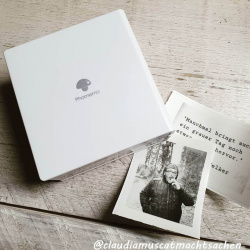
- Цена: $63,79 с купоном P3UZ4PAFCD3H
- Перейти в магазин
Причём неважно откуда — с экрана компьютера, с картинки или со рваной бумажной записки, написанной от руки. Печатать на этом маленьком принтере также можно и различные изображения, фото и эскизы. Распечатки затем можно куда-нибудь наклеивать, так как термолента оснащена клеящим слоем.
Внимание, много картинок, буков и трафика.
Разрешение — 200DPI
Метод печати — термопечать
Интерфейс — Bluetooth 4.0
Минимальные требования — Android 4.0, IOS 8.0
Аккумулятор — 1000мАч
Разъём — microUSB
Размеры — 86 х 82 х 42 мм

В коробочках поменьше содержатся расходники — рулоны с термобумагой (по 3 рулона в каждой) на клеящем слое. Отличаются длиной: 50мм х 3.5м и 50мм х 2.5м



Рядом положил кассовую чековую ленту термобумаги, который у меня уже был. Как видно из сравнения ниже, он чуть пошире — 57мм (против 50мм у комплектной термобумаги)

Пока рассмотрим сам принтер. Он поставляется в плотной картонной коробке, запаянной в плёнку. На дне даны технические характеристики.

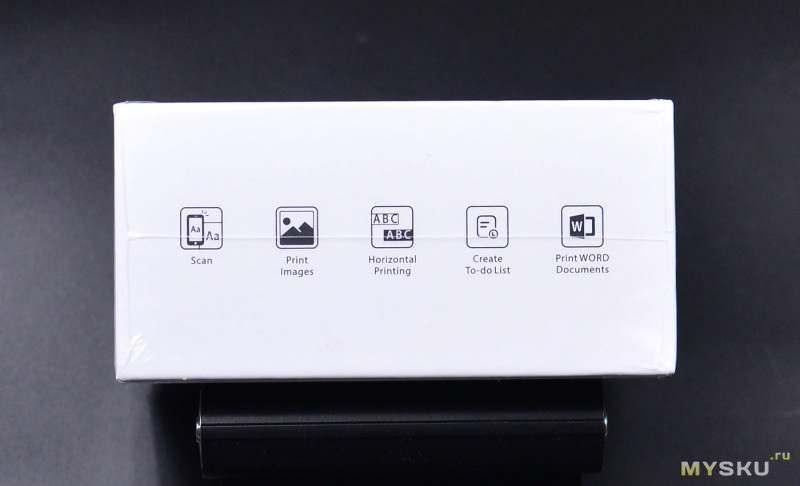
Распечатываем. Сверху лежит инструкция на английском.

Ну и принтер с кабелем microUSB

Устройство весит 250грамм, но внутри также имеется ещё один рулон термобумаги, что плюс. Габариты тоже небольшие 86 х 82 х 42 мм.


К органам управления и разъёмам.
Как видно, корпус состоит из двух раскрываемых половинок. На одной боковой стороне размещены наклейки с информацией + microUSB-разъём для зарядки встроенного аккумулятора 1000мАч.


На соседней стороне — зубчатое лезвие для отрыва распечаток, так как именно отсюда выходит бумага.


На грани левее — кнопка включения/выключения устройства со встроенным светодиодом и сдвижной фиксатор, который при смещении влево позволяет раскрыть принтер для замены расходника.


Оставшаяся грань — пуста.

Как я и говорил выше, внутри принтера уже был ещё один рулон с бумагой, ещё заклееный.


У края выхода бумаги размещена полоска из резины для её жёсткой фиксации при прожиге

Крышка принтера.
«Печатающая» головка находится также у самого края.

Если в кассовых аппаратах рулоны просто вкладываются «как есть», то в случае с комплектной бумагой используются такие колпаки с выступами, которые упираются в отведённые под них пазы в принтере. Так рулон не разматывается.

Подготовка к работе
Прежде нужно снять пломбу с рулона бумаги, потянуть за край почти до пределов корпуса и закрыть его.


Включить с первого раза скорее всего не получиться — аккумулятор будет разряжен, о чём будет символизировать красный светодиод. Придётся подзарядить.

Когда заряд есть, при включении принтера будет мигать зелёный светодиод. Что-то вроде режима ожидания к подключению смартфона.


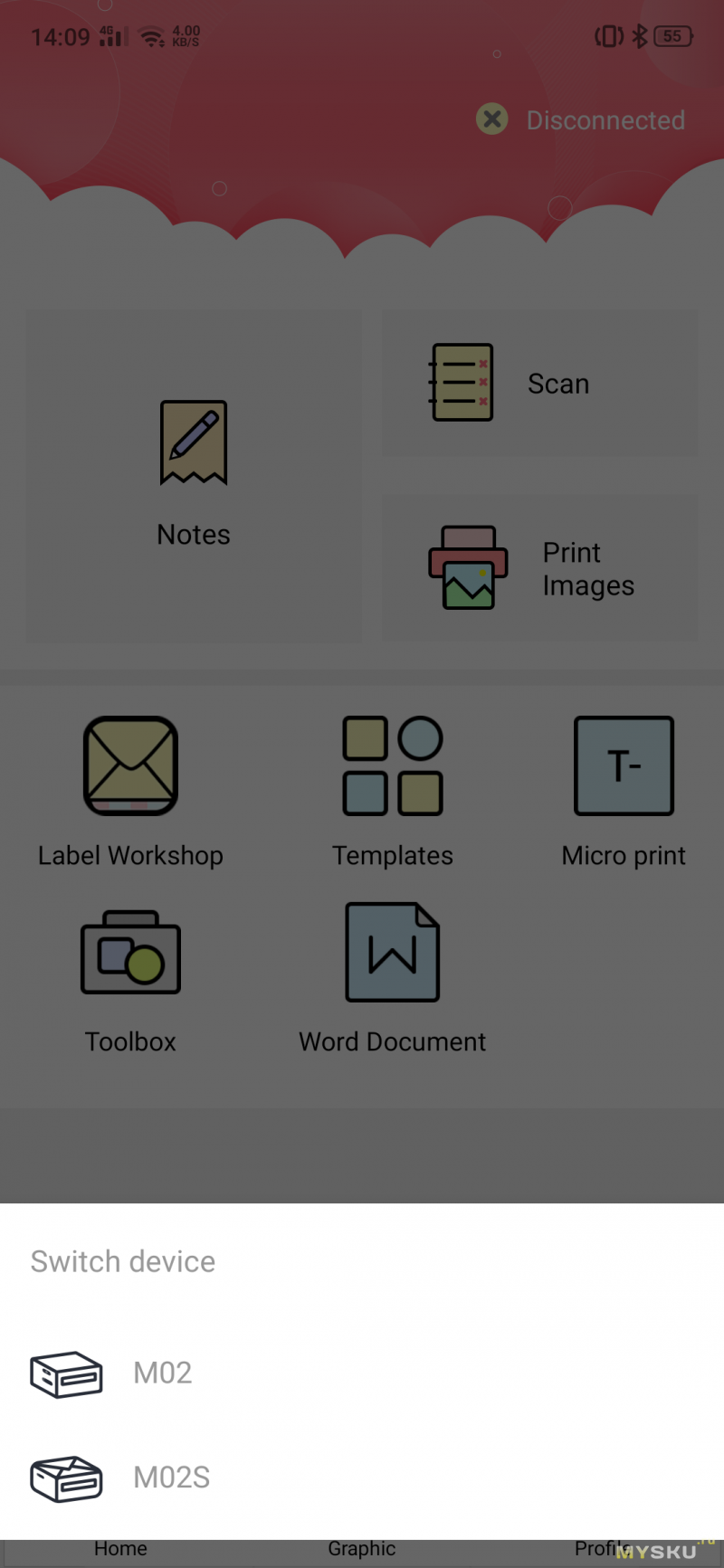
На смартфоне нужно включить Bluetooth и загрузить приложение Phomemo, где можно обнаружить принтер и синхронизироваться с ним. Поскольку у меня модель М02, значит выбираем М02.
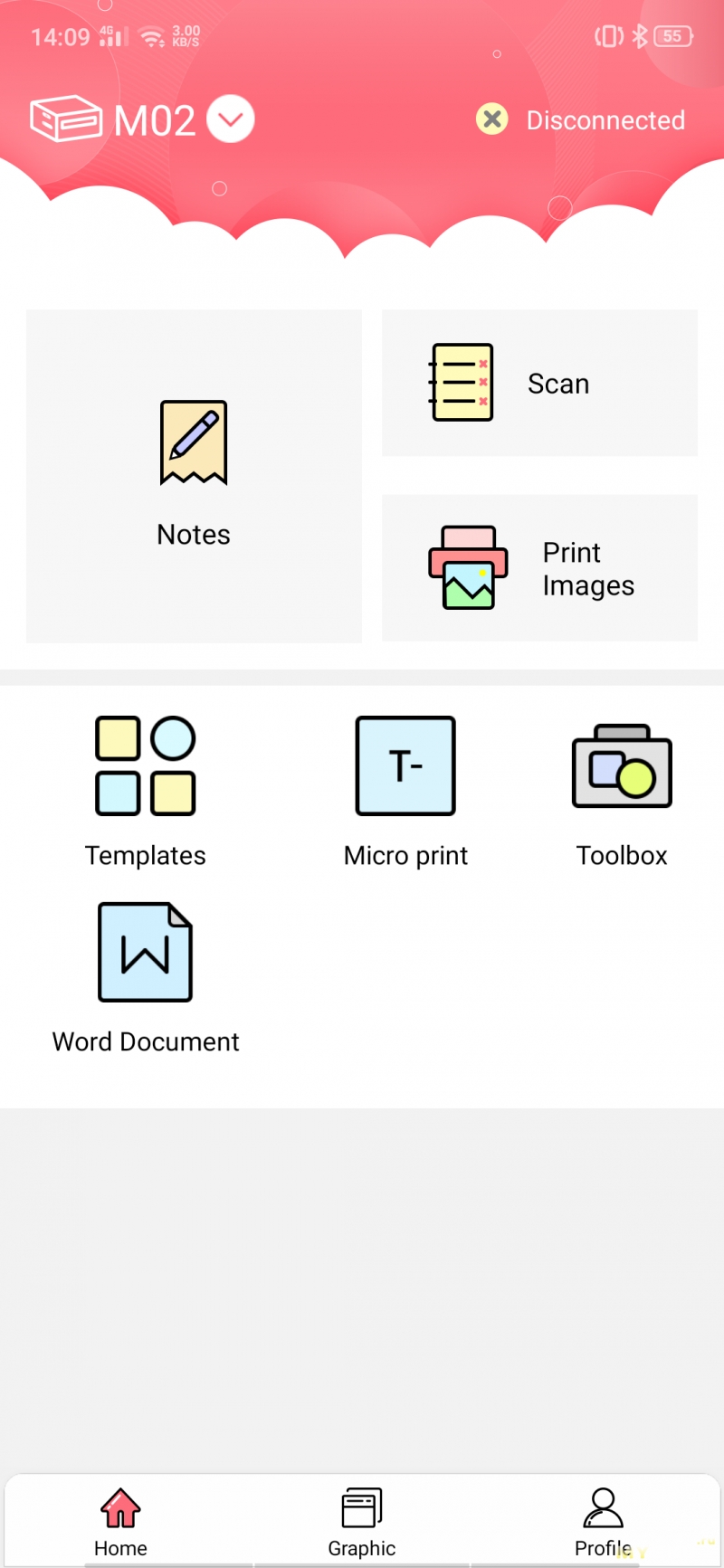
— это главный рабочий стол программы. Здесь доступны несколько кнопок:
Note — создание заметок.
Scan — сканирование текста/картинок камерой смартфона.
Print Images — распечатать картинки, имеющиеся в галерее смартфона.
Templates — печать заготовок шаблонов/рамок для заметок.
MicroPrint — печать скопированного из буфера обмена текста.
Toolbox — печать баннеров большими буквами или линейки.
WordDocument — печать документов.
Внизу также три вкладки:
Home — собственно рабочий стол с вышеперечисленными элементами
Graphic — набор чёрно-белых эскизов на разные случаи жизни.
Profile — смена языка (из близких — только англ.), отображение статистики и About.
Кликнув по М02 в самом вверху интерфейса программы можно посмотреть текущий уровень заряда принтера.
Note — довольно гибкий инструмент для создания заметок. Кроме собственно написания текста с изменением шрифта, здесь можно вставлять таблицы, шаблоны, картинки, смайлики, QR-коды. Созданную заметку можно сохранить. Чтобы произвести распечатку, нужно нажать на значок принтера на верхней панели инструментов — будет предложено выбрать качество и количество копий. Также можете увидеть, какая длина ленты будет израсходована на печать.
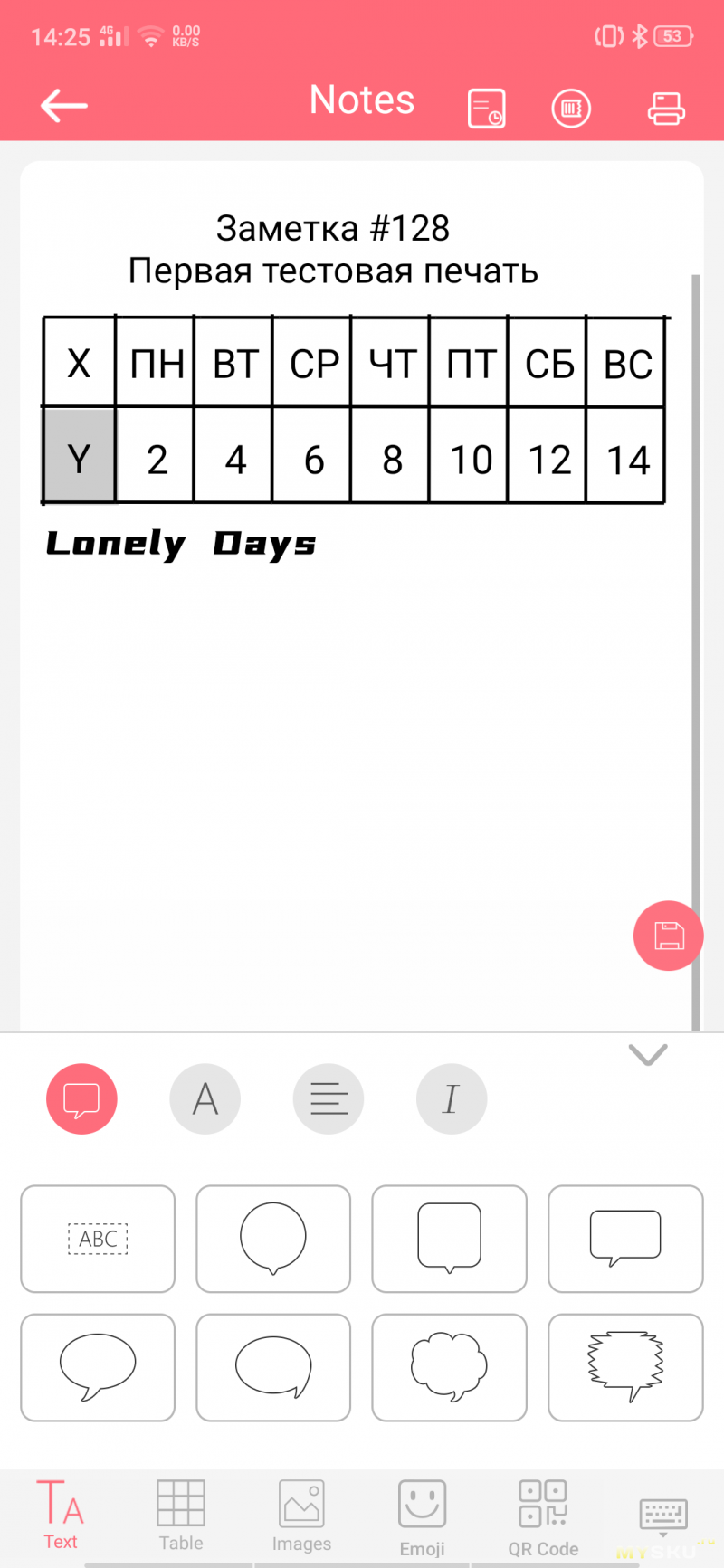
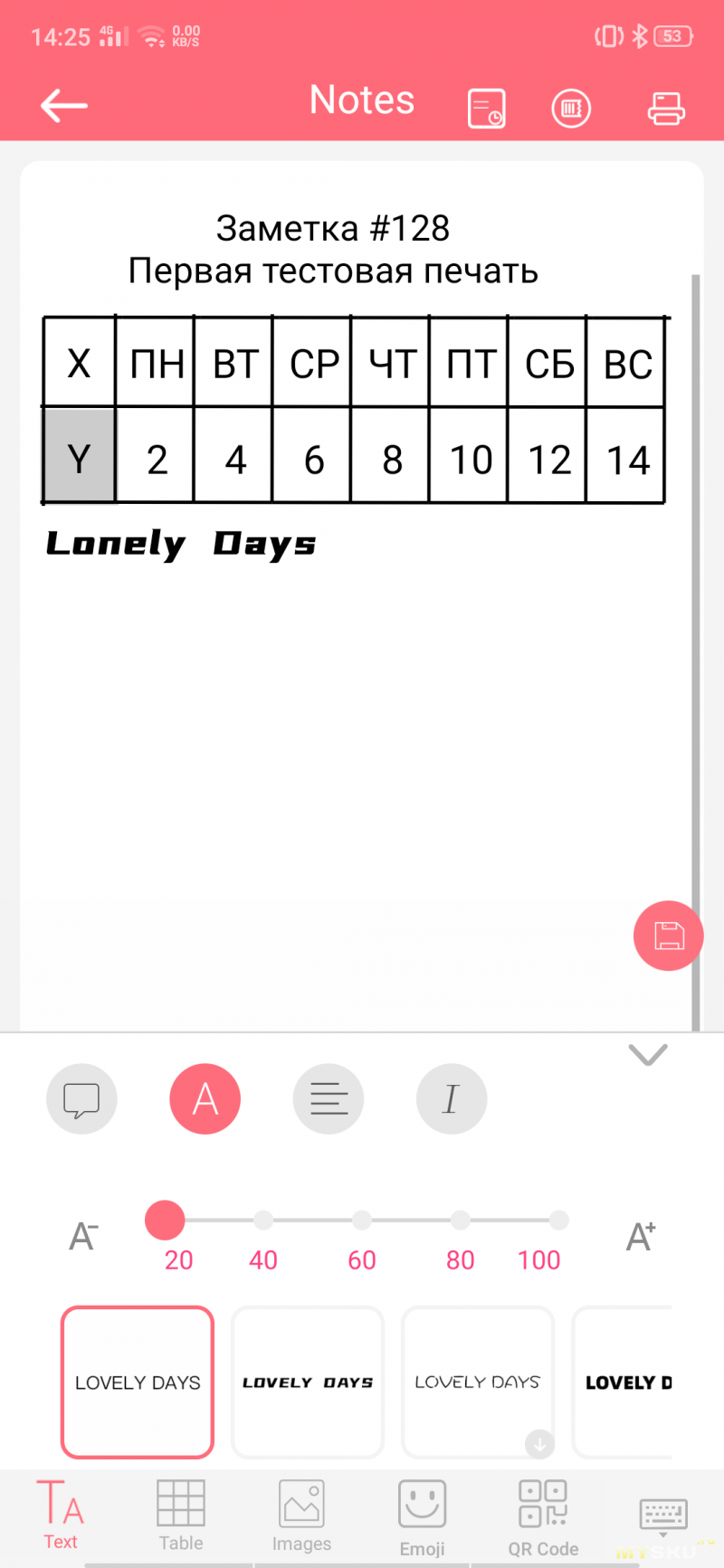
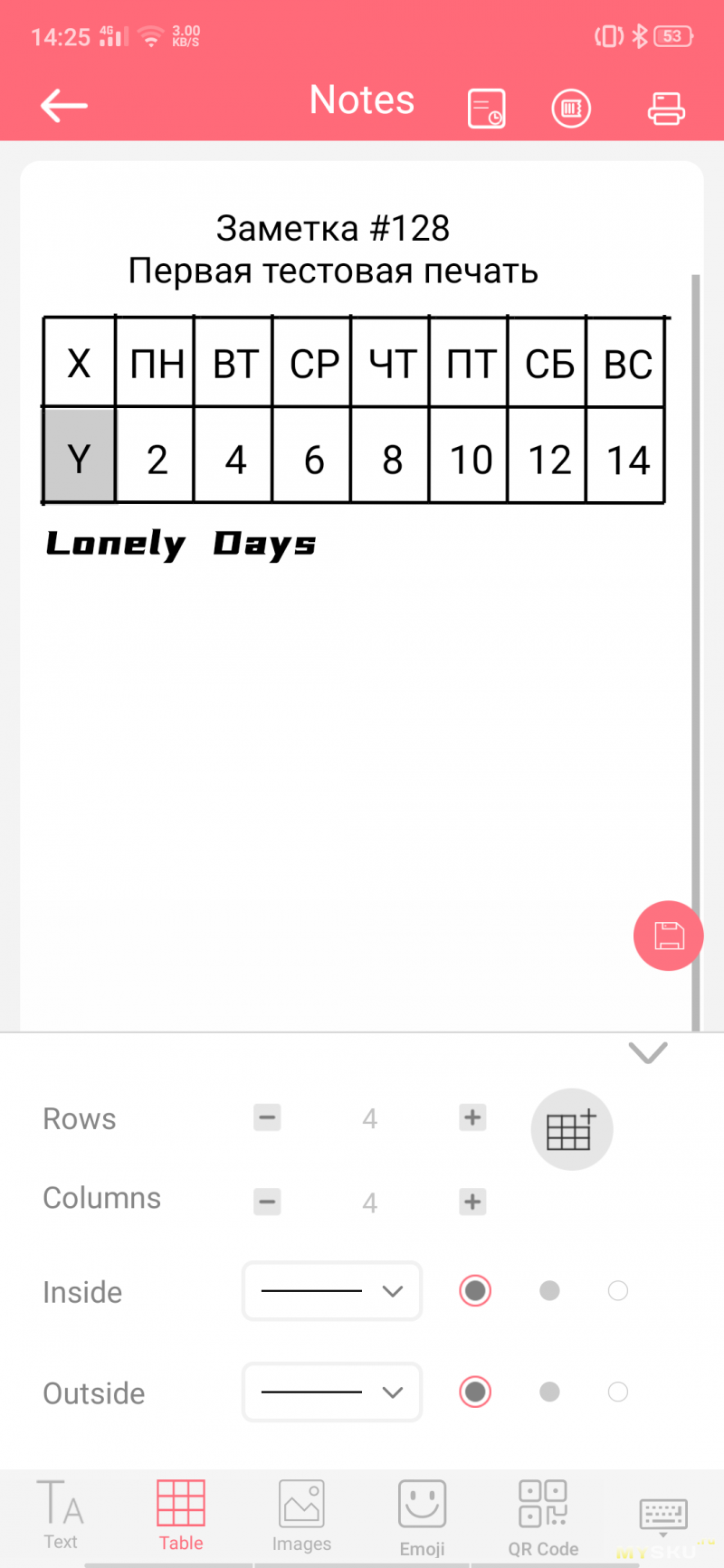
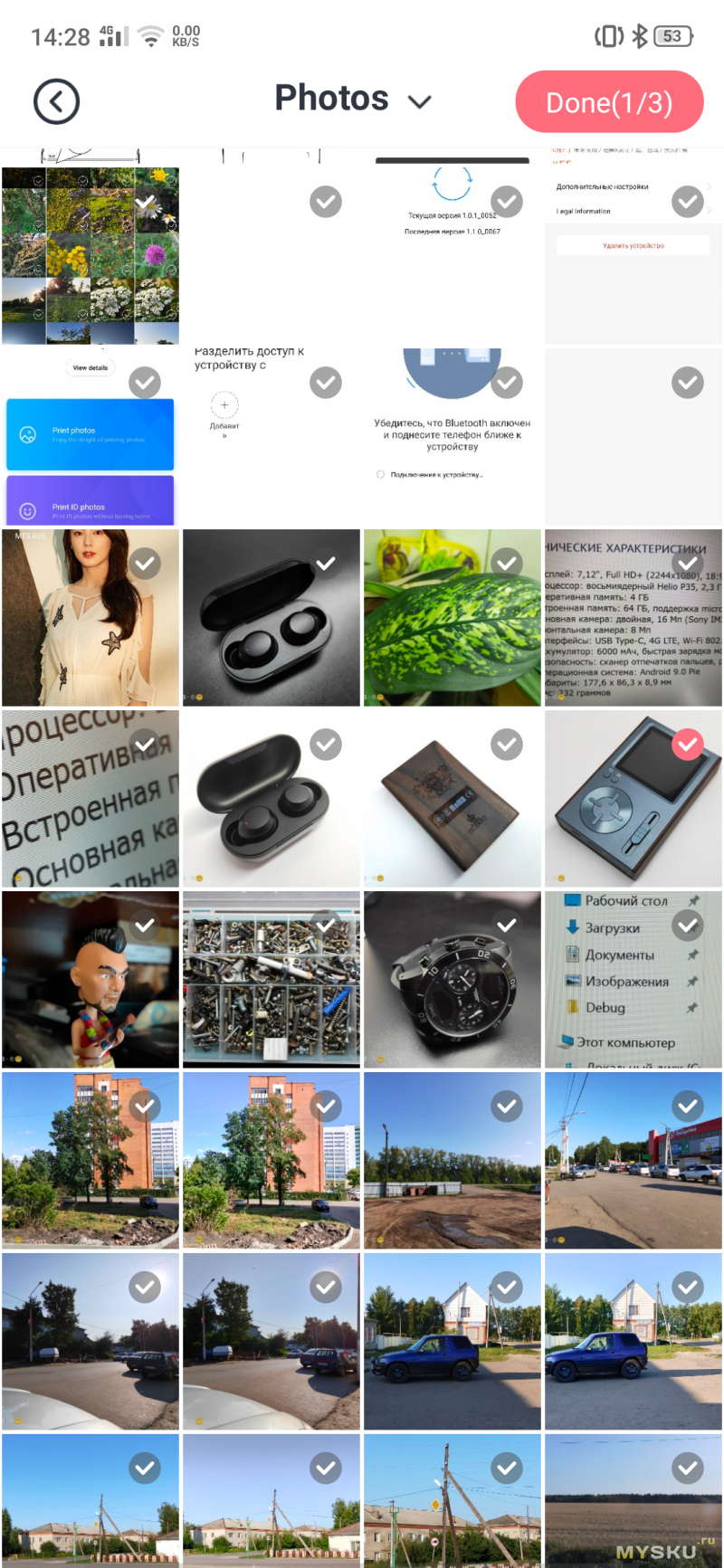
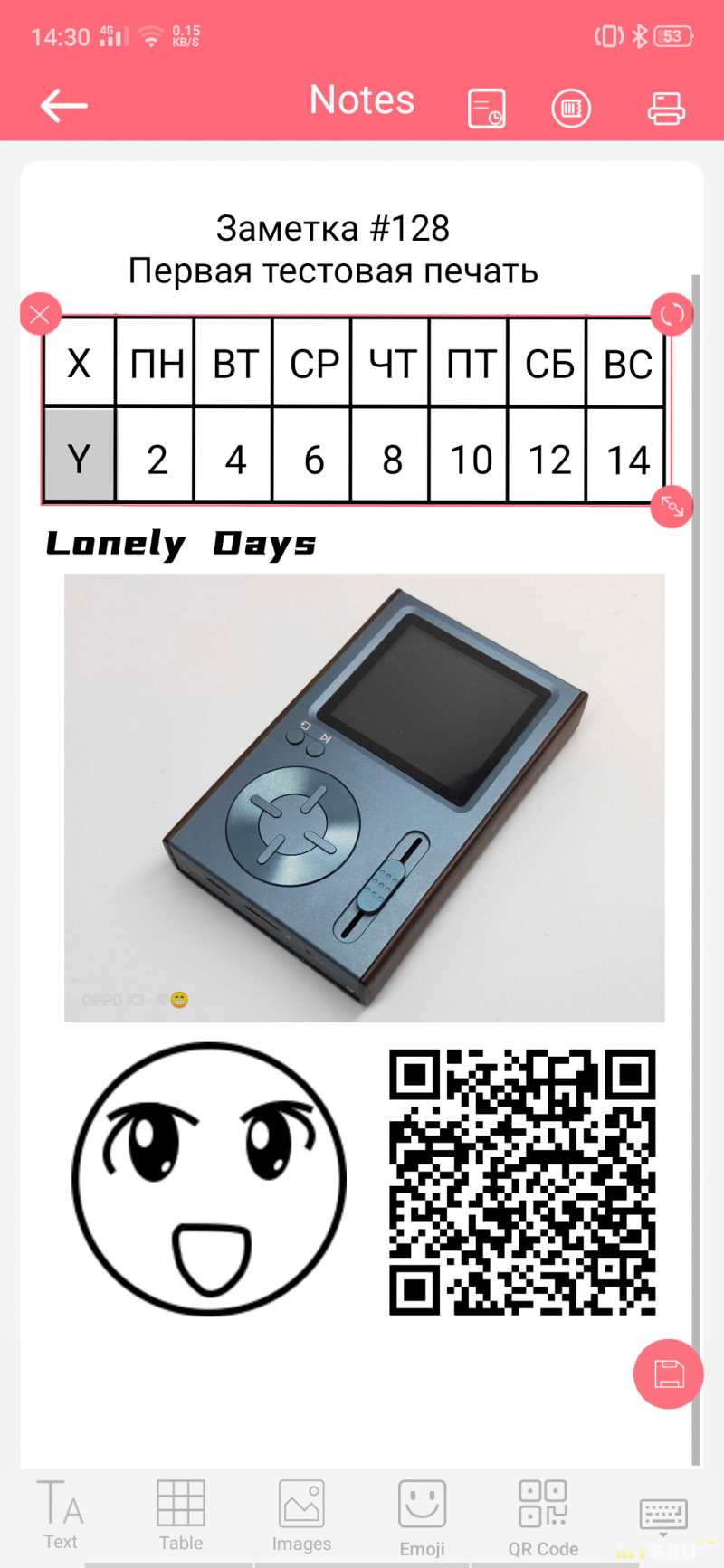

На выходе получается собственно — тоже самое:

Так как грядёт много тестовых распечаток, то решил попробовать другую ленту, используемую в кассовых аппаратах. Большой рулон в принтер не влезет. Пришлось отмотать немного.

Важный момент: фиксирующие колпаки не надевал, так как кассовая лента 57мм помещается в лоток почти впритык с небольшим зазором. Далее точно также — тяну за край и закрываю крышку принтера.

Также замечу, что прожиг на такой ленте остаётся синего цвета (бывает и чёрный — зависит от типа ленты). Тут я распечатал 3 образца, но с разным качеством Fine/Medium/Thicknes. Fine — получился бледный, Thicknes — нечёткий, Medium — резкий.

Scan — очень понравилась эта опция, запускается камера смартфона и фотографируете то, что нужно отксерокопировать. Картинка сразу будет преобразована в чёрно-белый вид, и по кнопке Adjust можно заодно отрегулировать жирность отрисовки сканируемого текста, а также откадрировать вид. Попробуем отсканировать текст с экрана ноутбука:
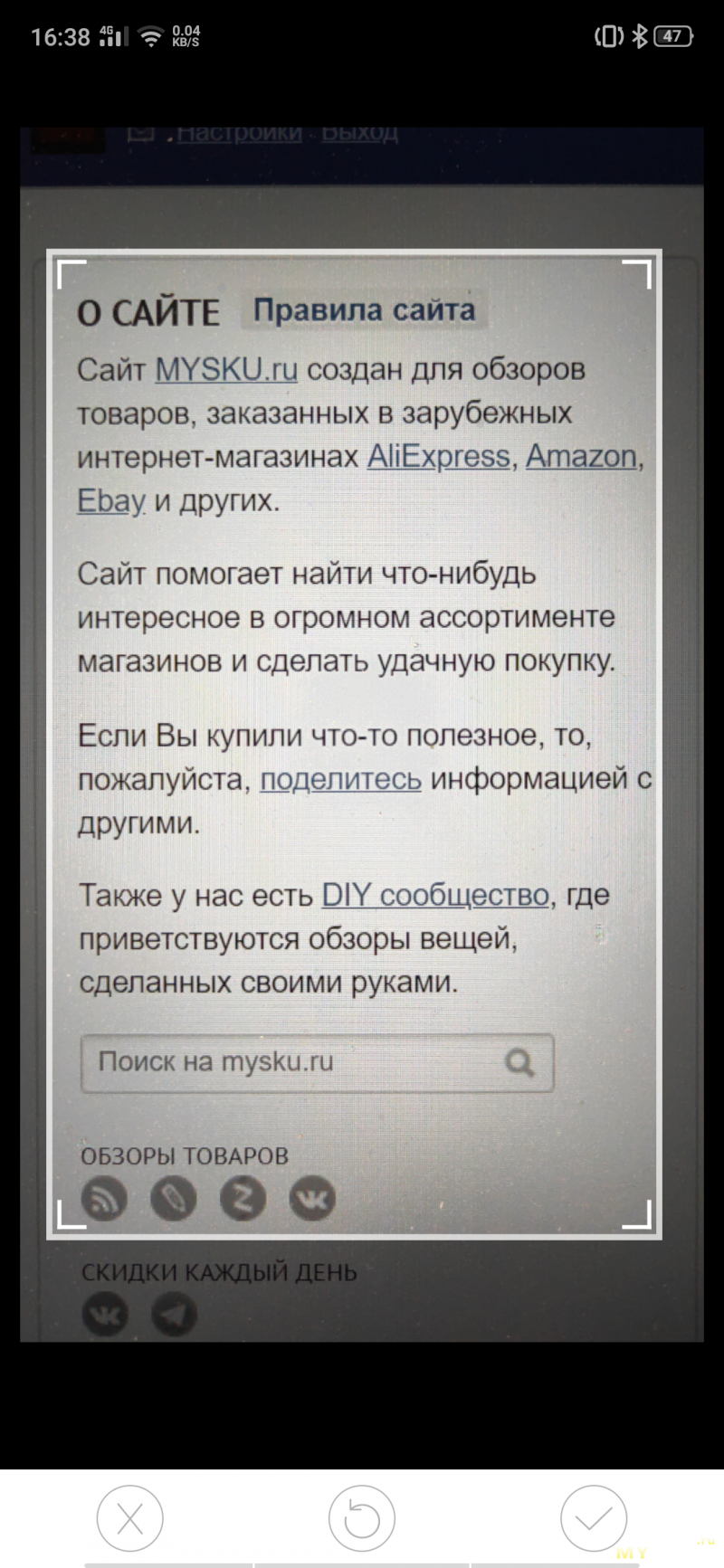


Что получилось на выходе:

Другой пример: инструкция от IP-камеры.

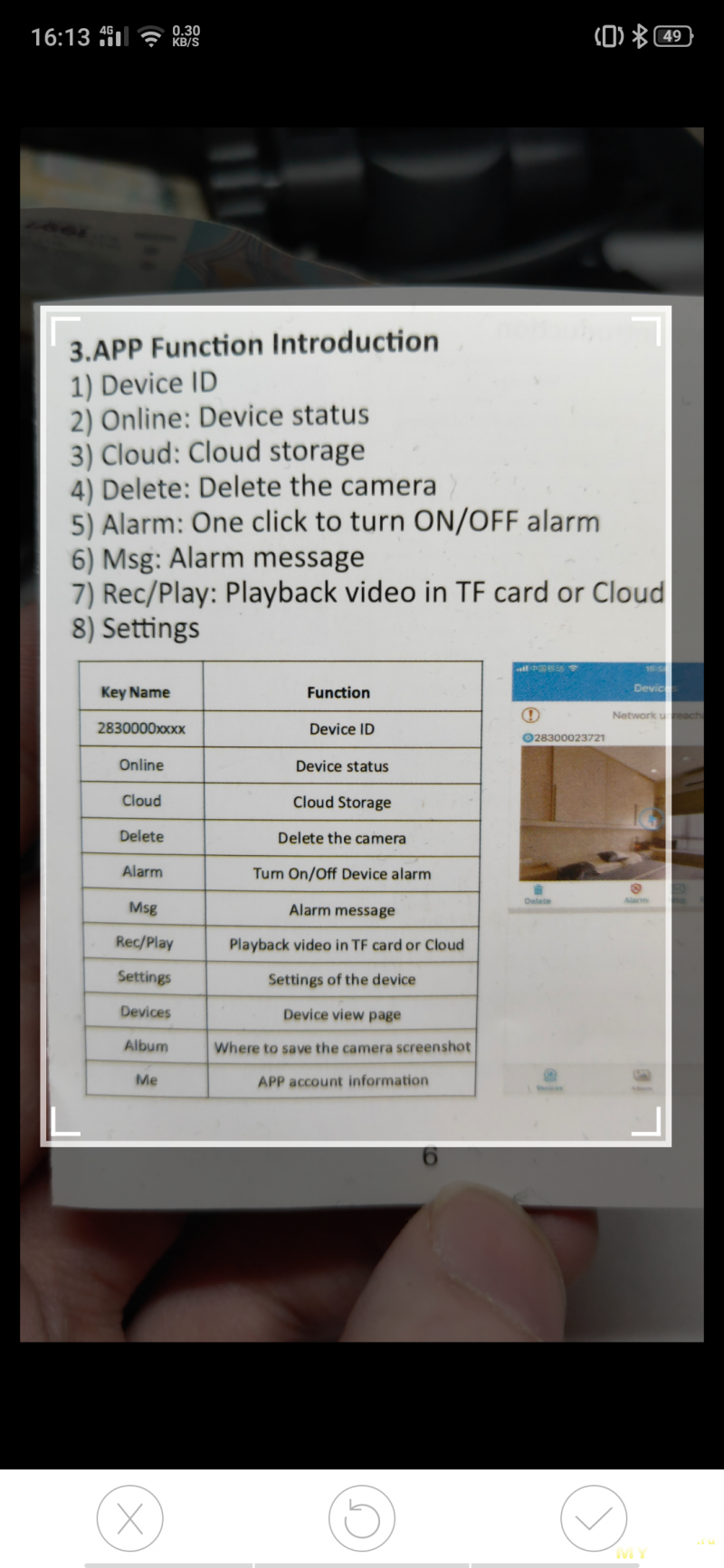
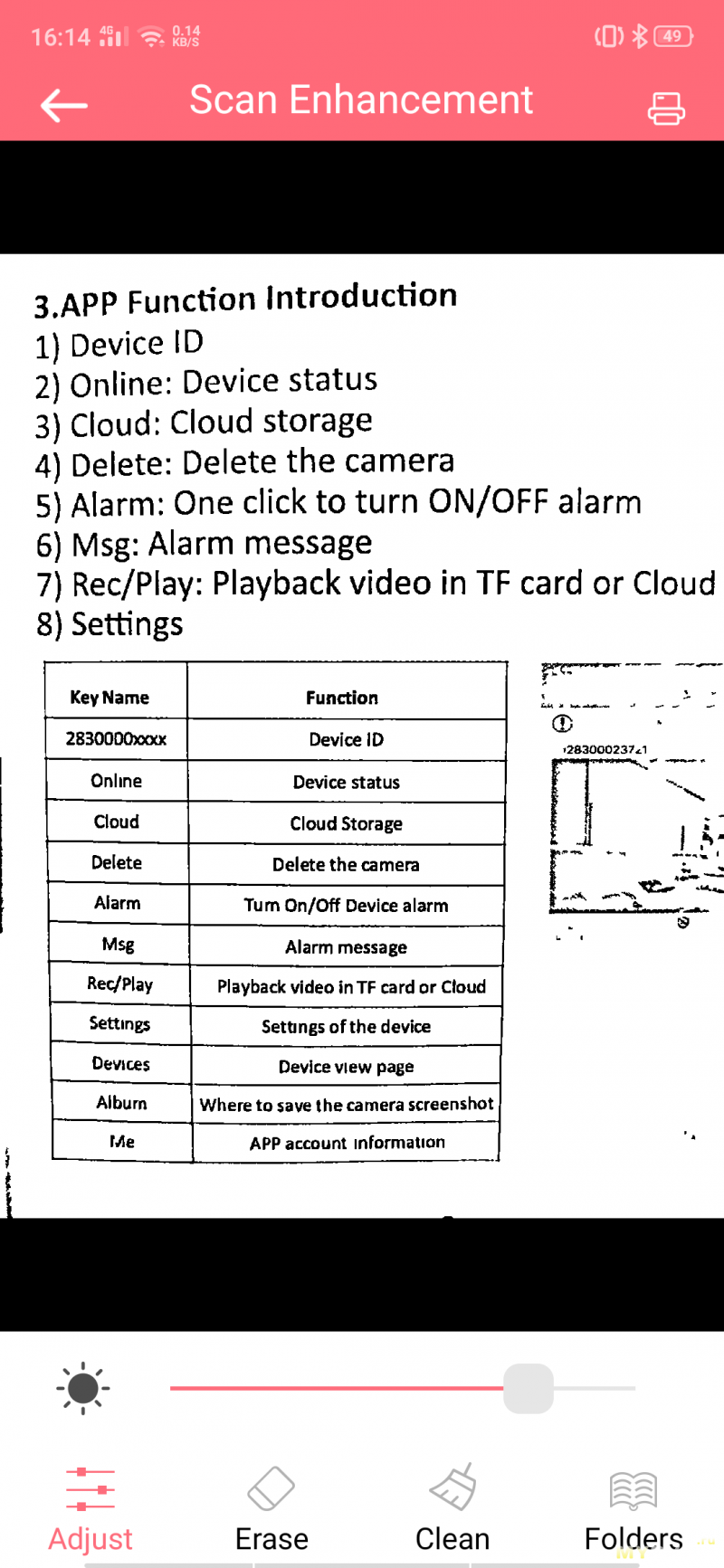
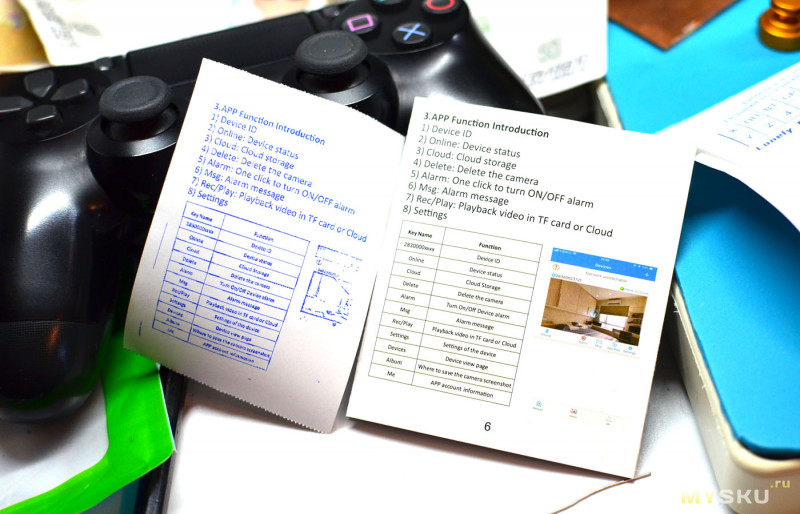
Можно не мельчить, а просто отсканировать текст горизонтально — тогда и распечатается он тоже горизонтально, при этом израсходуется большая длина ленты.


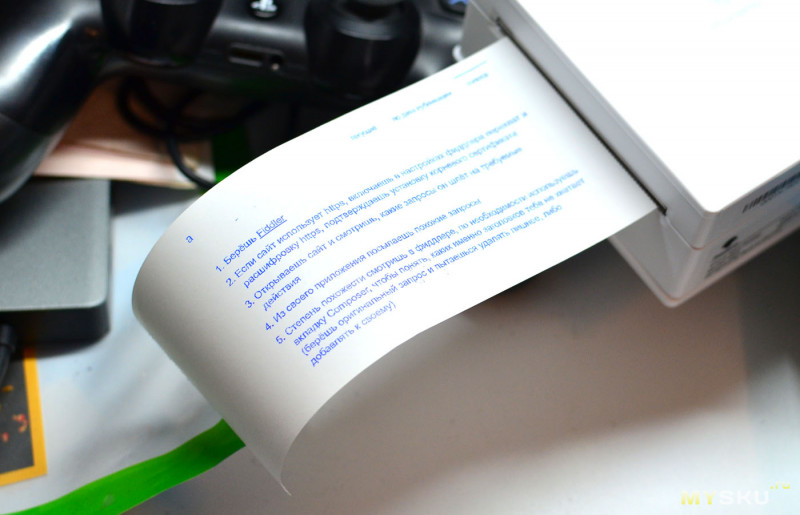
Ещё пример: рукописный текст на бумаге. Ок.


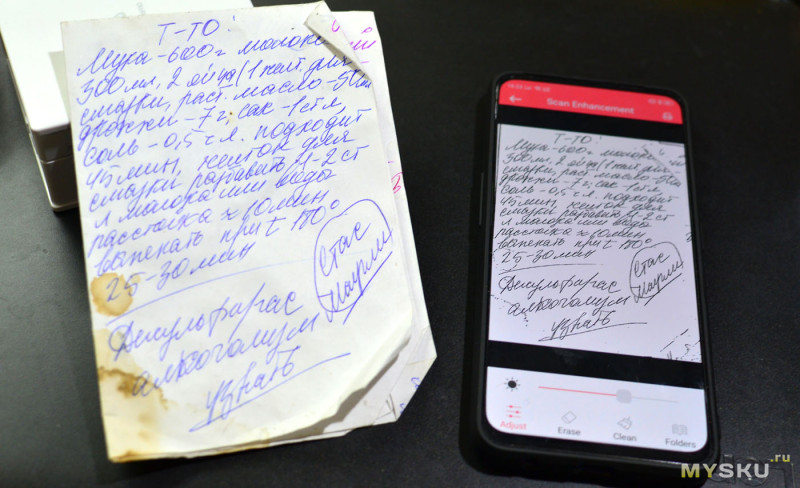

Очень неплохо.
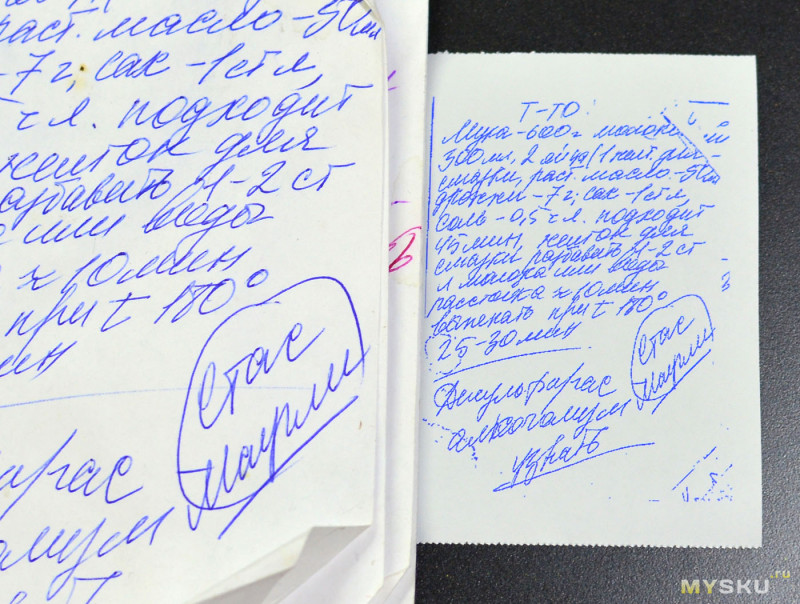
Print Images — распечатка картинок, которые выбираются из встроенной галереи.


Также было интересно посмотреть, как распечатается скриншот с перепиской, где вставлена ещё картинка с мелким шрифтом.

Мелкий шрифт на пределе читаемости, но читаем. Разрешение печати принтера, напомню 200 точек/дюйм

Templates — различные шаблоны для будущих рукописных заметок. Здесь несколько вкладок с разными вариантами стилей исполнения.

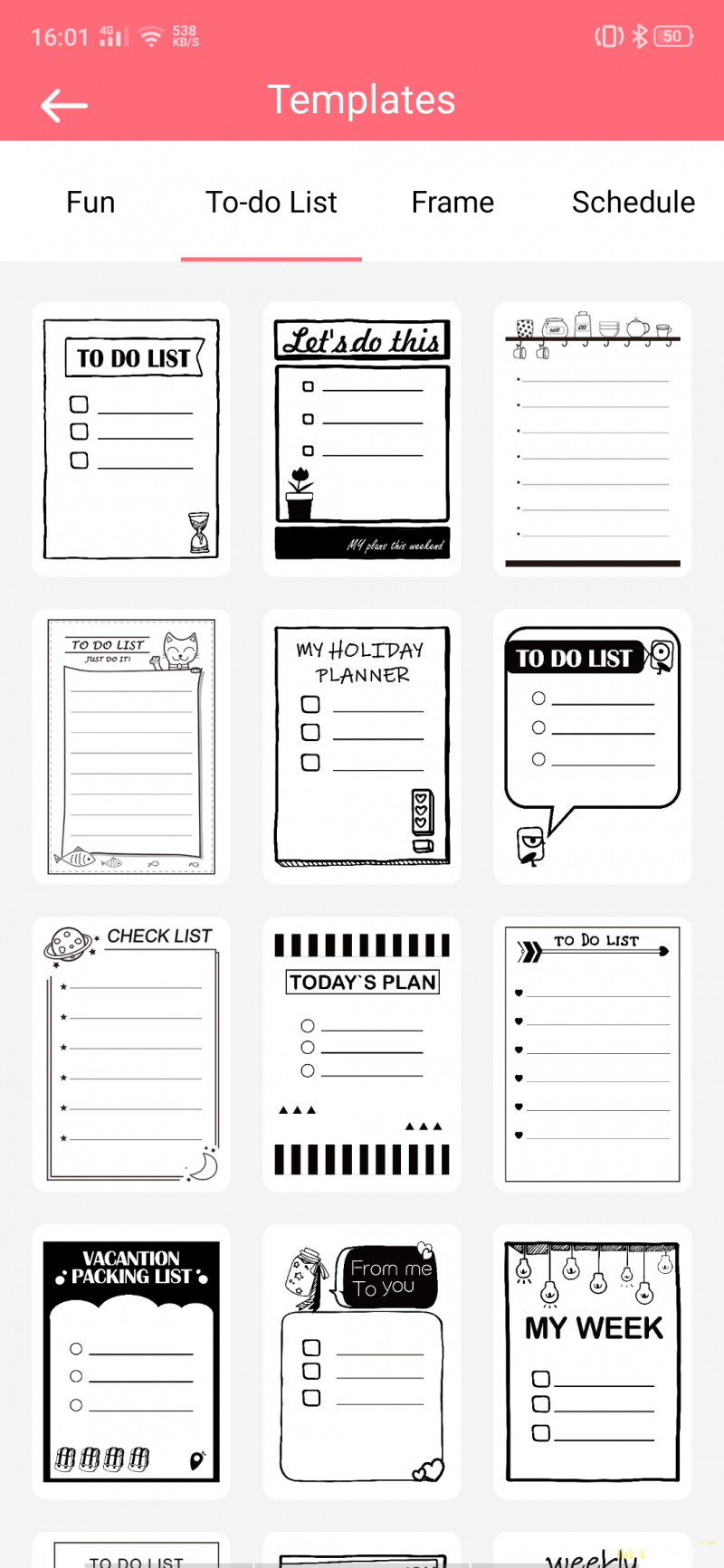
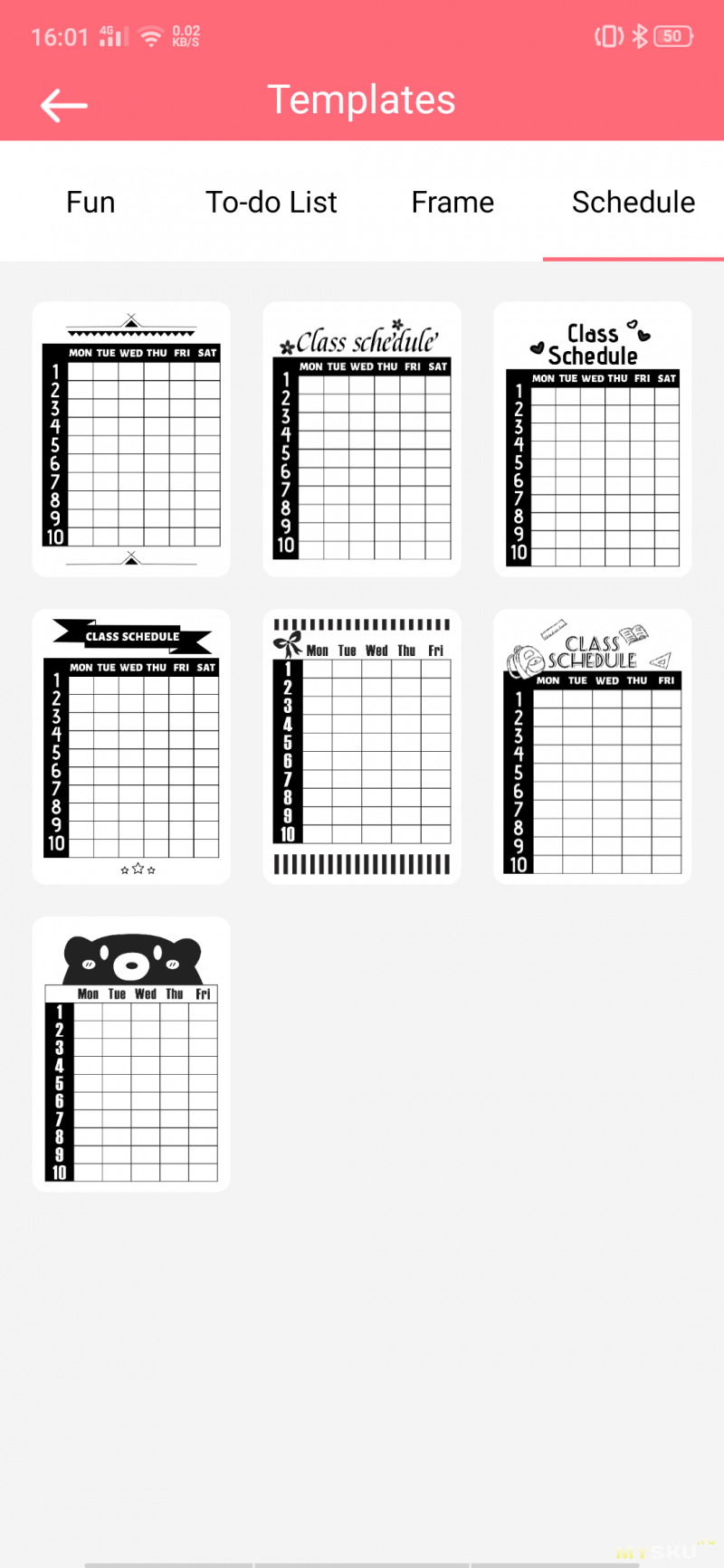

Micro Print — скопировали откуда-то текст, вставляете его сюда и распечатываете.
Здесь я для примера скопировал текст с инструкции к китайскому чаю. Оригинальный текст + машинный перевод.
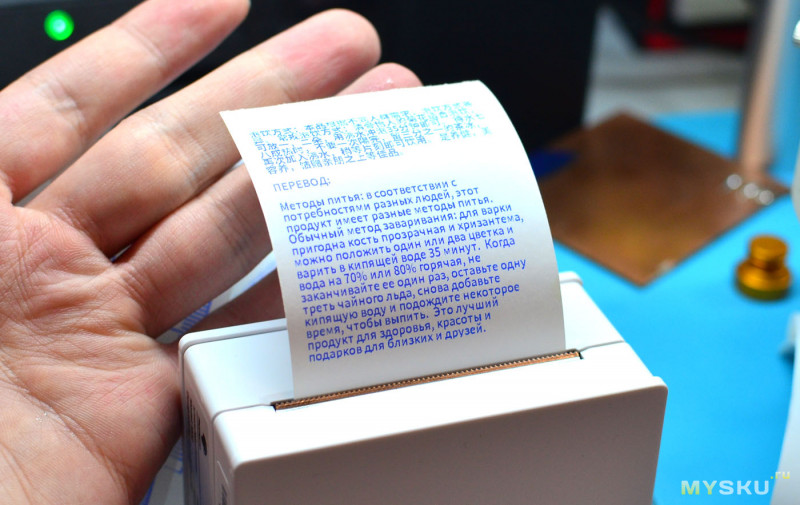
Toolbox — находка для любителей проводить публичные мероприятия, или к примеру, хозяйственников, которым нужно выставить крупное имущество на продажу. Позволяет распечатывать текст большими буквами, насколько позволяет ширина ленты. Буквы можно располагать как горизонтально, так и вертикально на манер китайского написания. Из минусов — нельзя выбрать шрифт. Бонусом можно распечатать линейку любой указанной длины.
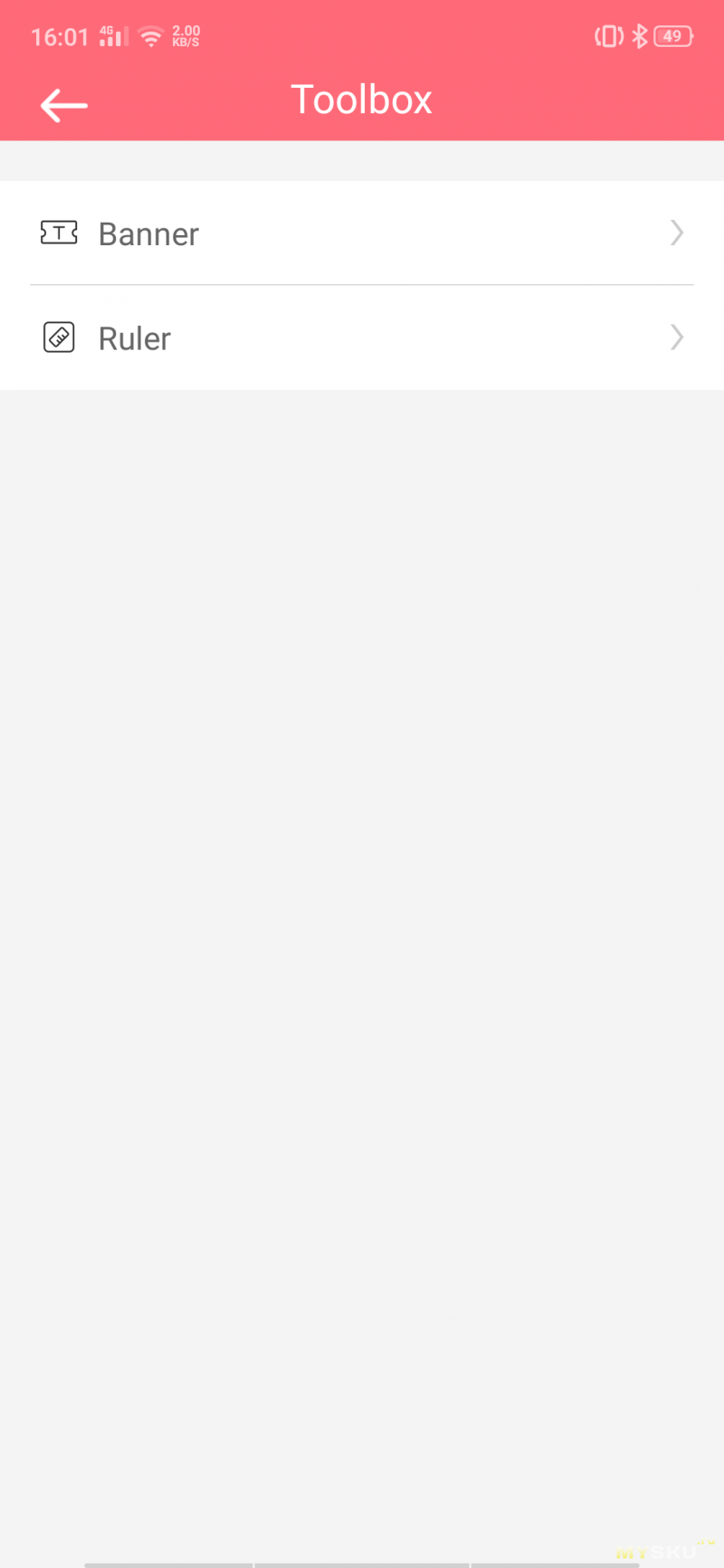
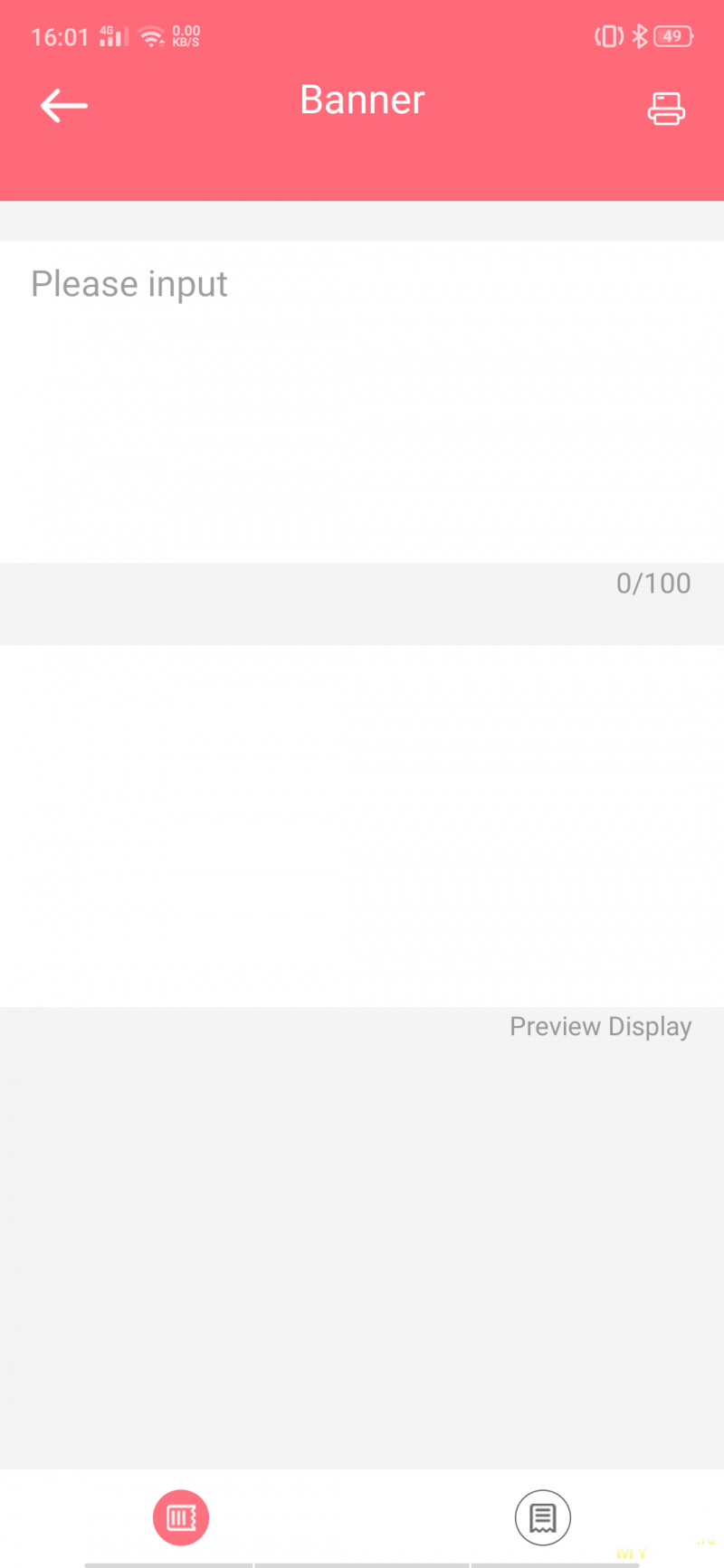
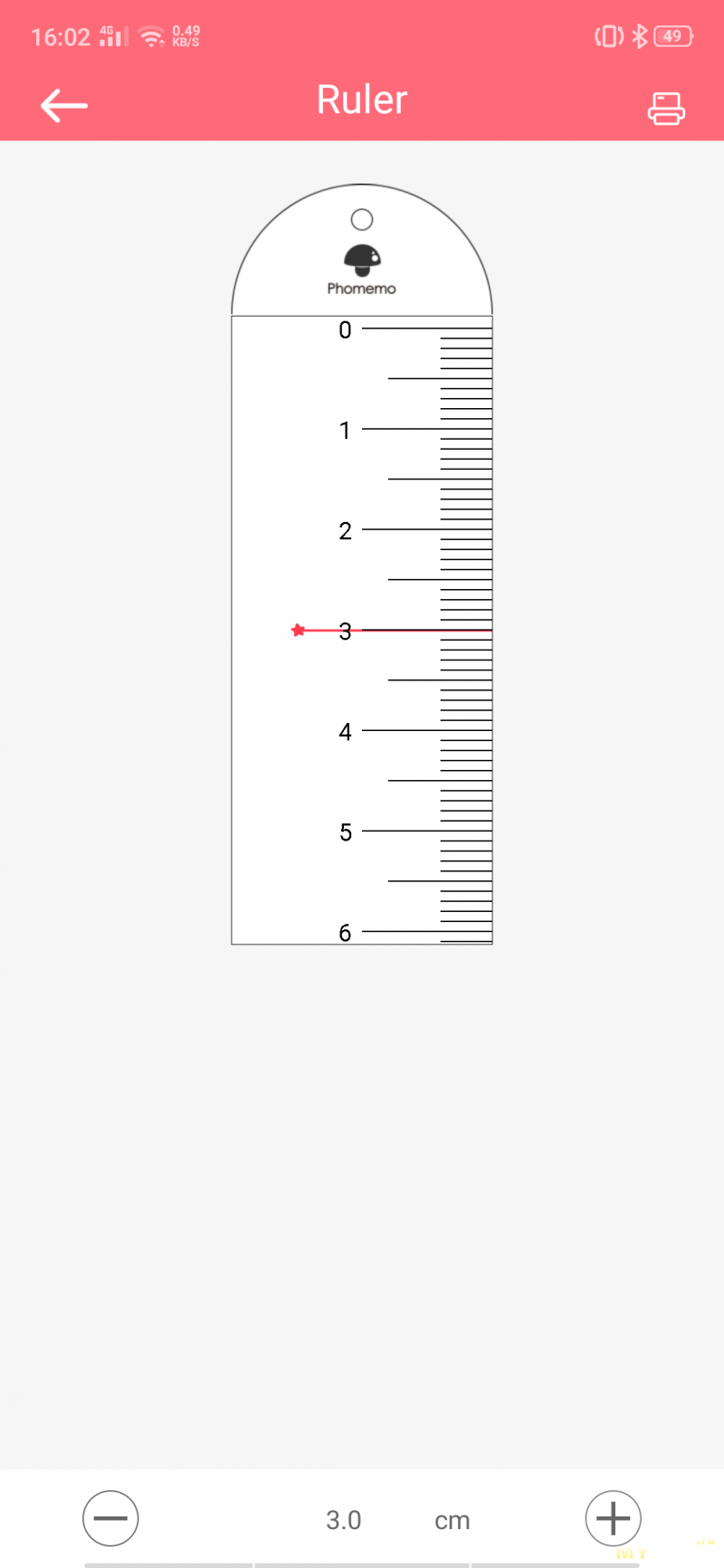

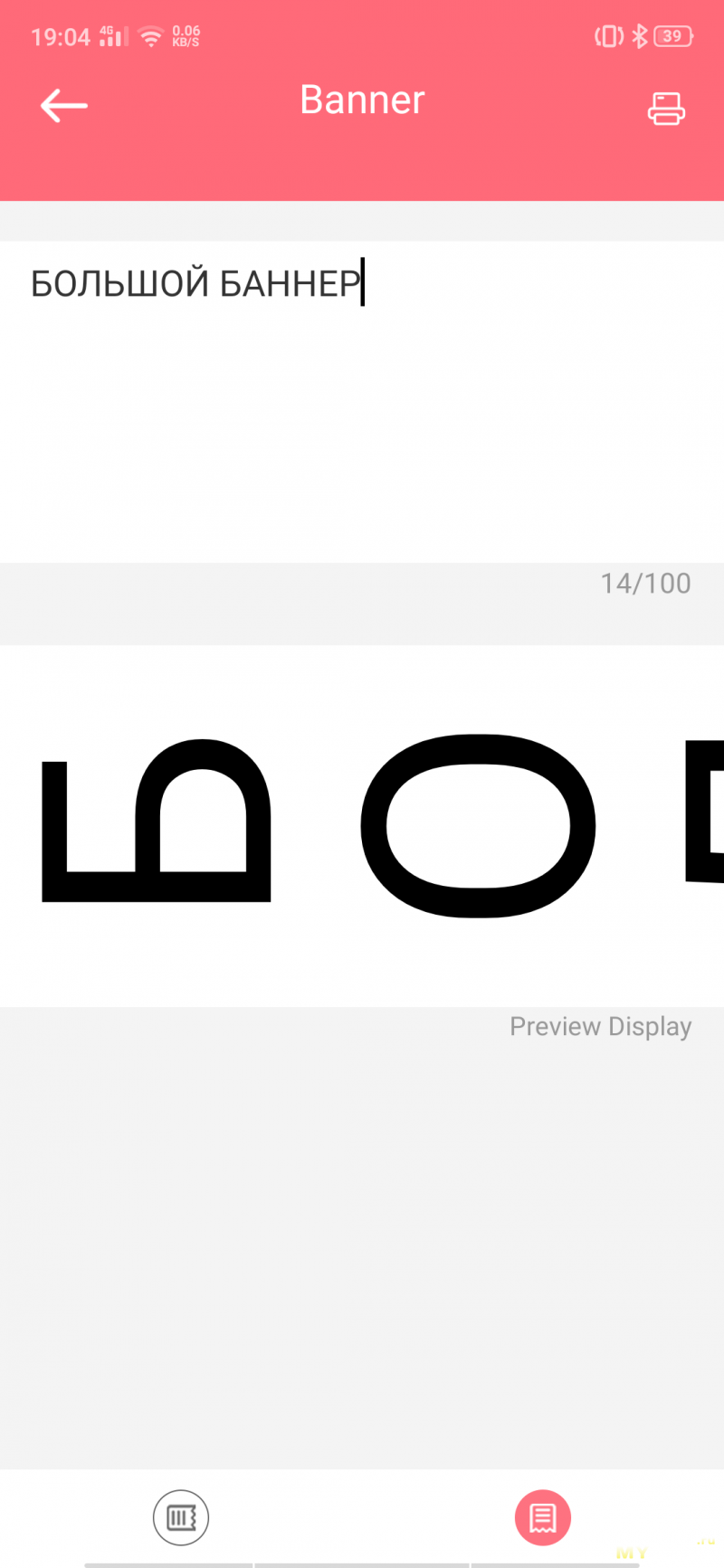



Word Document — распечатка документов. У меня определились DOC и PDF, есть настройки размера шрифта.


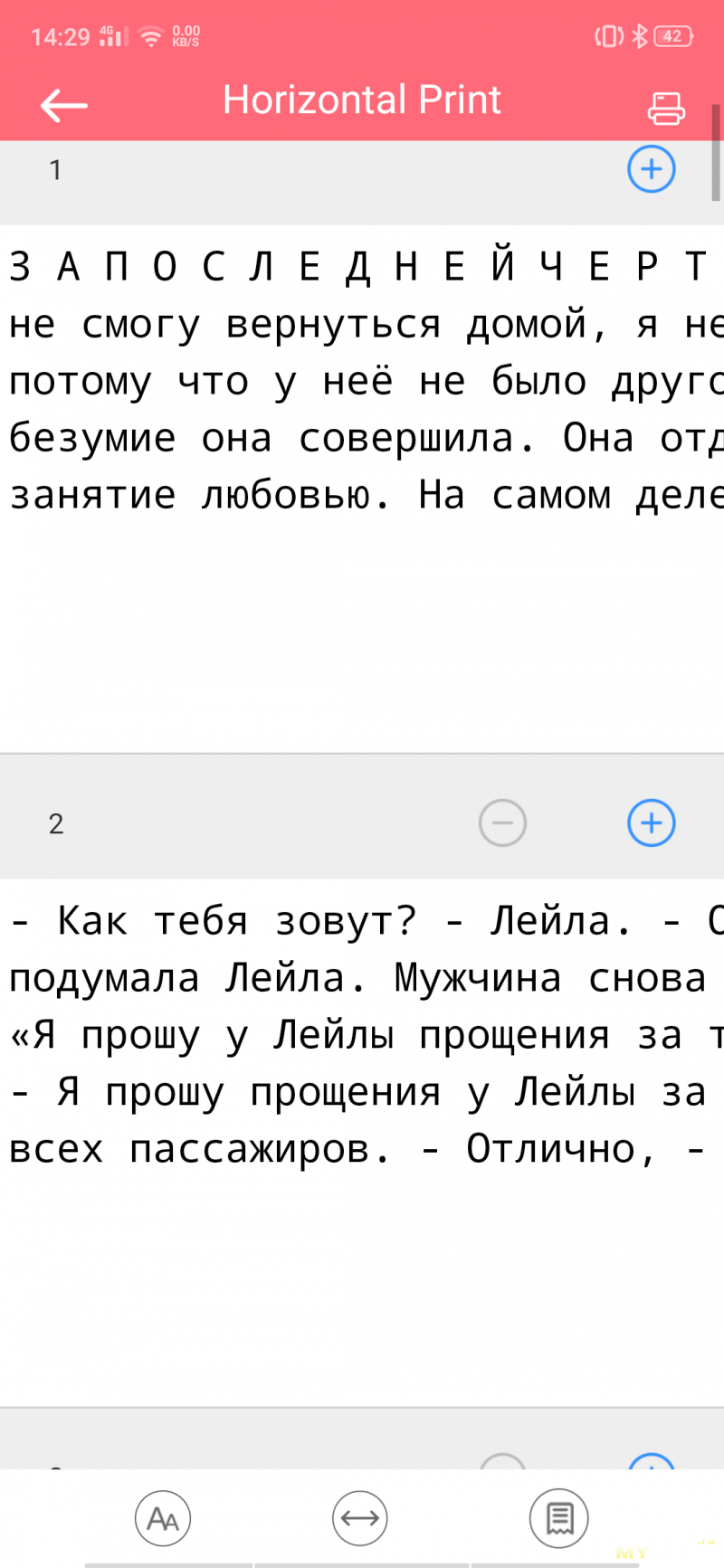
Эти все элементы мы рассматривали на вкладке Home. Но есть ещё вкладка Graphic, которая содержит различные эскизы на разные случаи жизни.
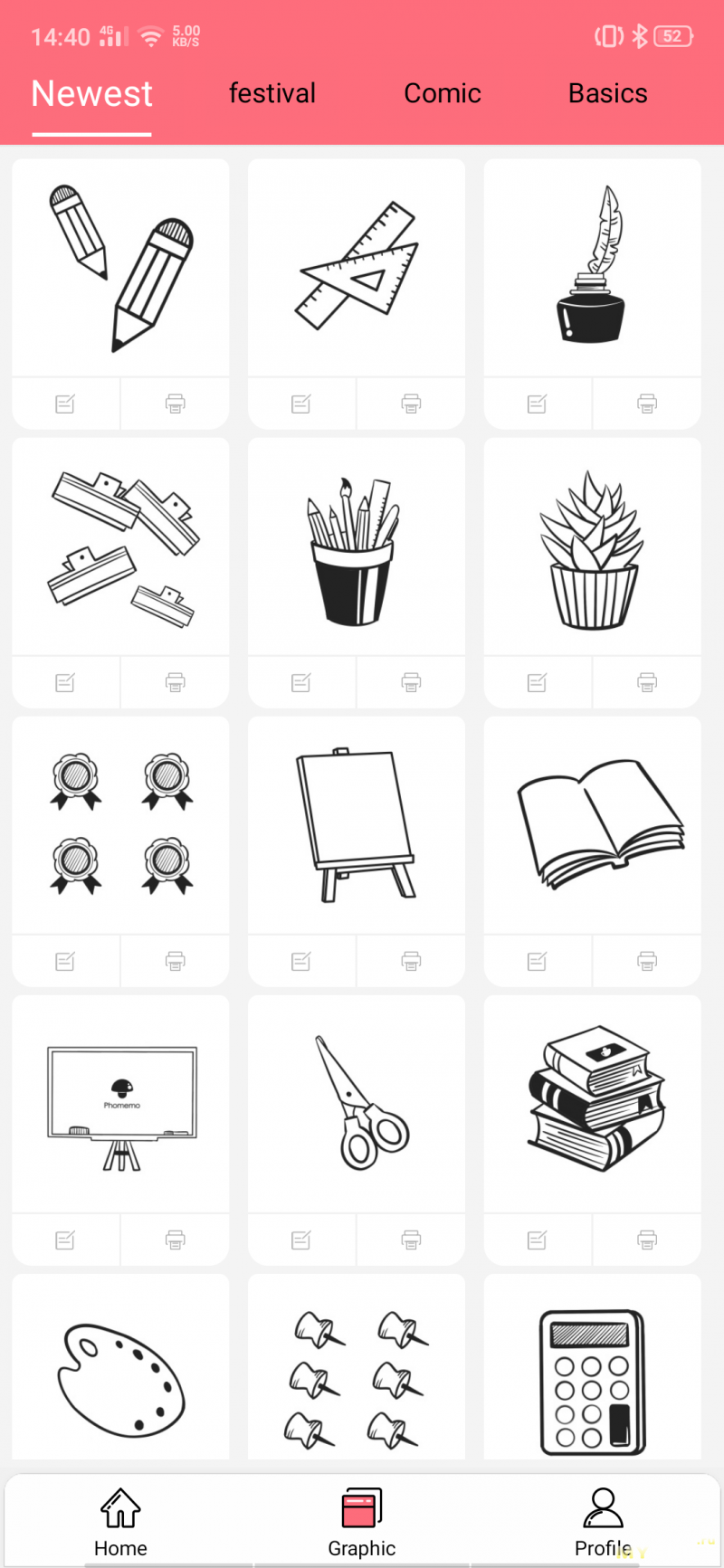
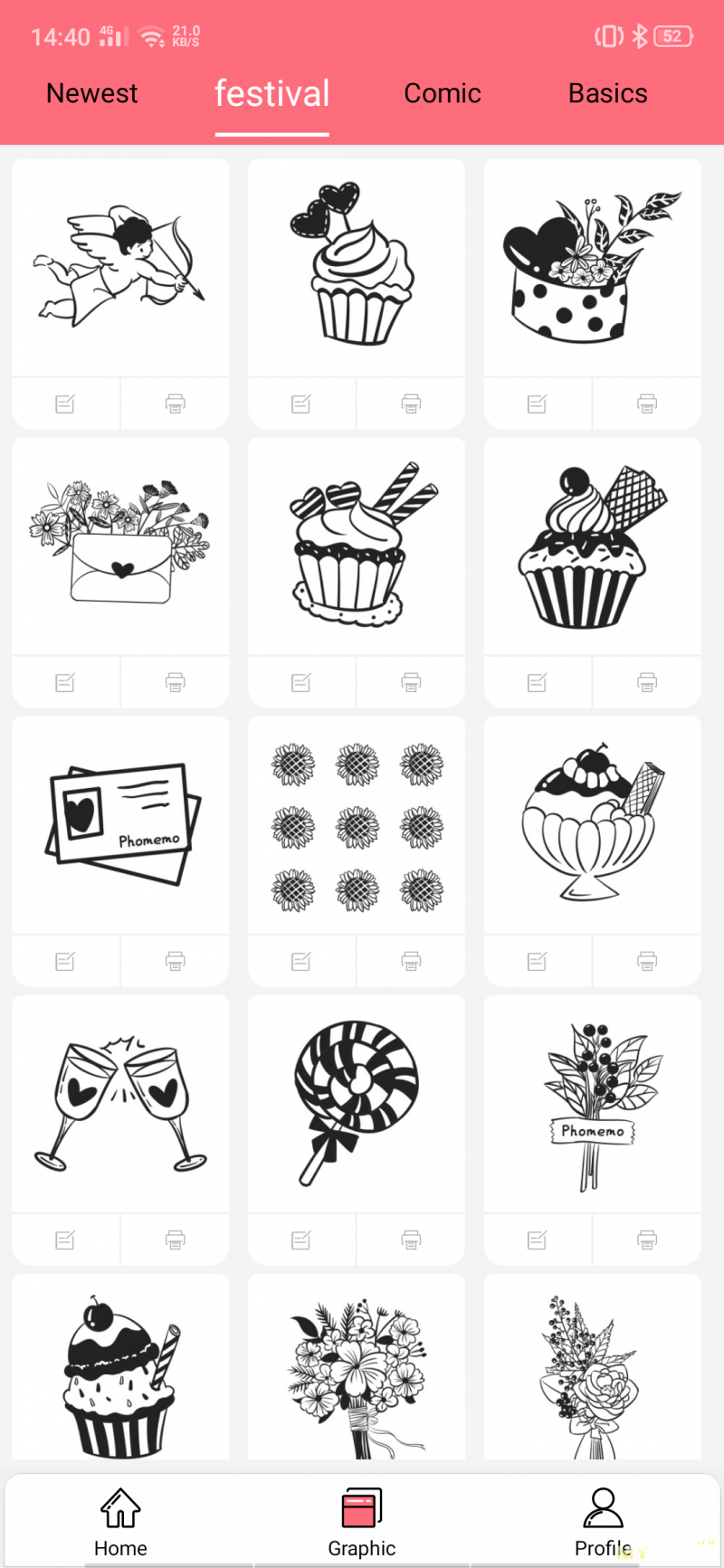





Размер любого эскиза можно менять

Касаемо ленты на клеящем слое. Можно распечатывать наклейки с родным переводом обозначения кнопок для китайской аппаратуры. Или наклейки для клавиатуры ноутбука, который я должен получить на днях. Посмотрим как проявит себя износостойкость бумаги.

Собственно, сам процесс распечатки можете наблюдать на этой анимации или видео:
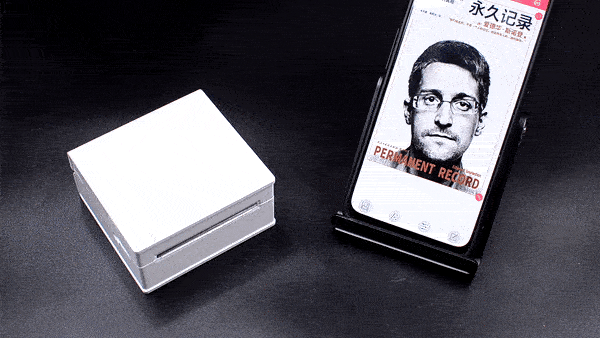
К недостаткам можно отнести его немаленькую стоимость, отсутствие поддержки Windows и сетевой печати через интернет. С другой стороны — доступны к использованию дешёвые и распространённые расходники — чековые ленты до 58мм.
Бренд (офф.сайт) предоставил купон P3UZ4PAFCD3H снижающий цену до $63,79 на площадке в али.
Внимание, много картинок, буков и трафика.
Технические характеристики
Название — Phomemo М02Разрешение — 200DPI
Метод печати — термопечать
Интерфейс — Bluetooth 4.0
Минимальные требования — Android 4.0, IOS 8.0
Аккумулятор — 1000мАч
Разъём — microUSB
Размеры — 86 х 82 х 42 мм
Внешний вид
Комплект был упакован в обычную пупырку и состоит из трёх коробочек — в одном находится принтер, а в двух других расходники — с рулонами термобумаги.
В коробочках поменьше содержатся расходники — рулоны с термобумагой (по 3 рулона в каждой) на клеящем слое. Отличаются длиной: 50мм х 3.5м и 50мм х 2.5м



Рядом положил кассовую чековую ленту термобумаги, который у меня уже был. Как видно из сравнения ниже, он чуть пошире — 57мм (против 50мм у комплектной термобумаги)

Пока рассмотрим сам принтер. Он поставляется в плотной картонной коробке, запаянной в плёнку. На дне даны технические характеристики.

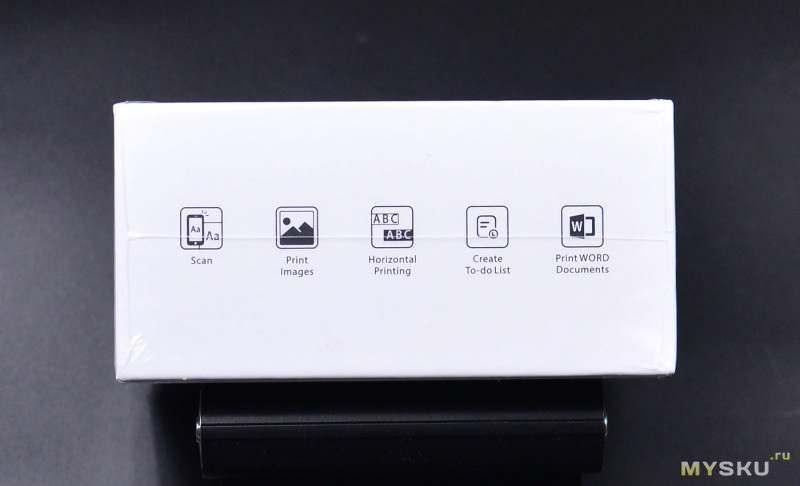
Распечатываем. Сверху лежит инструкция на английском.

Ну и принтер с кабелем microUSB

Устройство весит 250грамм, но внутри также имеется ещё один рулон термобумаги, что плюс. Габариты тоже небольшие 86 х 82 х 42 мм.


К органам управления и разъёмам.
Как видно, корпус состоит из двух раскрываемых половинок. На одной боковой стороне размещены наклейки с информацией + microUSB-разъём для зарядки встроенного аккумулятора 1000мАч.


На соседней стороне — зубчатое лезвие для отрыва распечаток, так как именно отсюда выходит бумага.


На грани левее — кнопка включения/выключения устройства со встроенным светодиодом и сдвижной фиксатор, который при смещении влево позволяет раскрыть принтер для замены расходника.


Оставшаяся грань — пуста.

Как я и говорил выше, внутри принтера уже был ещё один рулон с бумагой, ещё заклееный.


У края выхода бумаги размещена полоска из резины для её жёсткой фиксации при прожиге

Крышка принтера.
«Печатающая» головка находится также у самого края.

Если в кассовых аппаратах рулоны просто вкладываются «как есть», то в случае с комплектной бумагой используются такие колпаки с выступами, которые упираются в отведённые под них пазы в принтере. Так рулон не разматывается.

Подготовка к работе
Прежде нужно снять пломбу с рулона бумаги, потянуть за край почти до пределов корпуса и закрыть его.


Включить с первого раза скорее всего не получиться — аккумулятор будет разряжен, о чём будет символизировать красный светодиод. Придётся подзарядить.

Когда заряд есть, при включении принтера будет мигать зелёный светодиод. Что-то вроде режима ожидания к подключению смартфона.


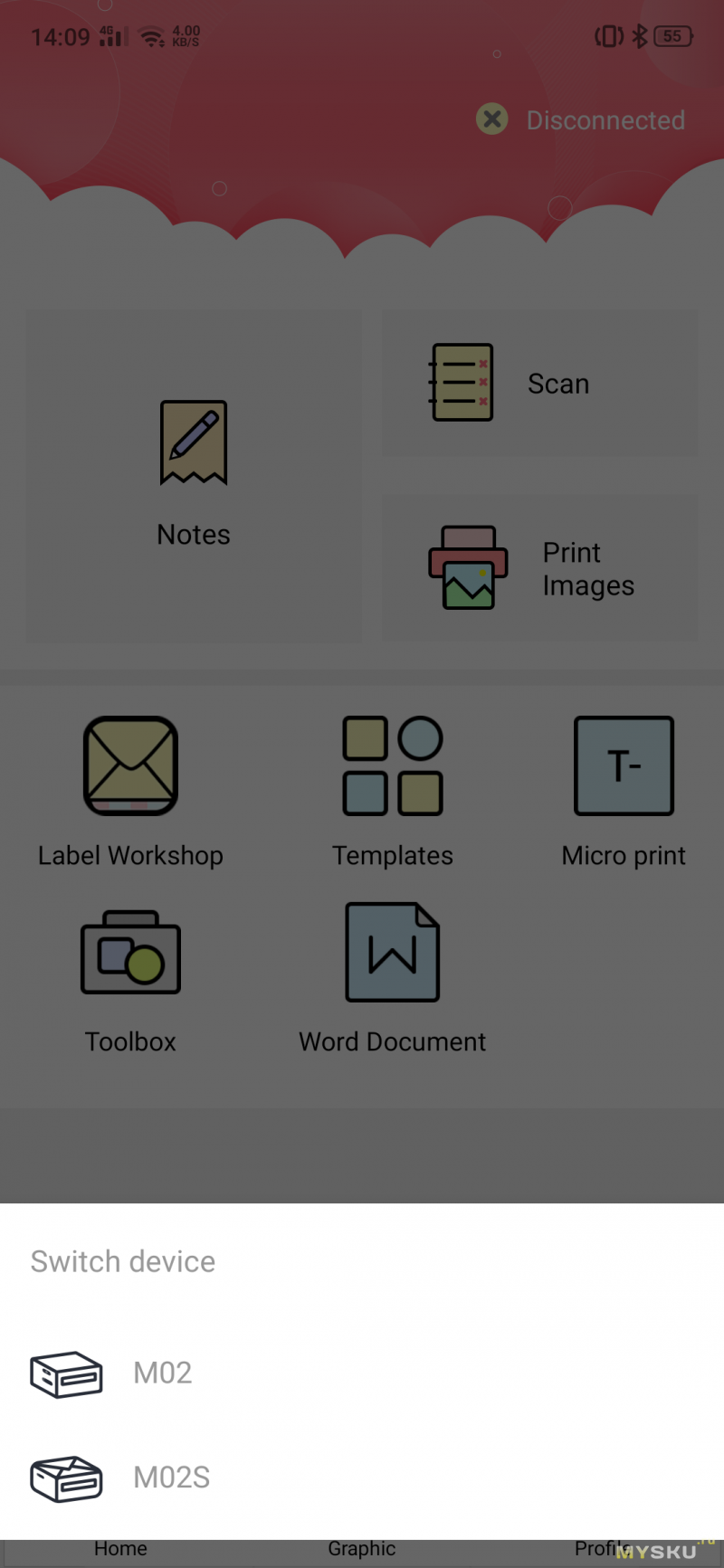
На смартфоне нужно включить Bluetooth и загрузить приложение Phomemo, где можно обнаружить принтер и синхронизироваться с ним. Поскольку у меня модель М02, значит выбираем М02.
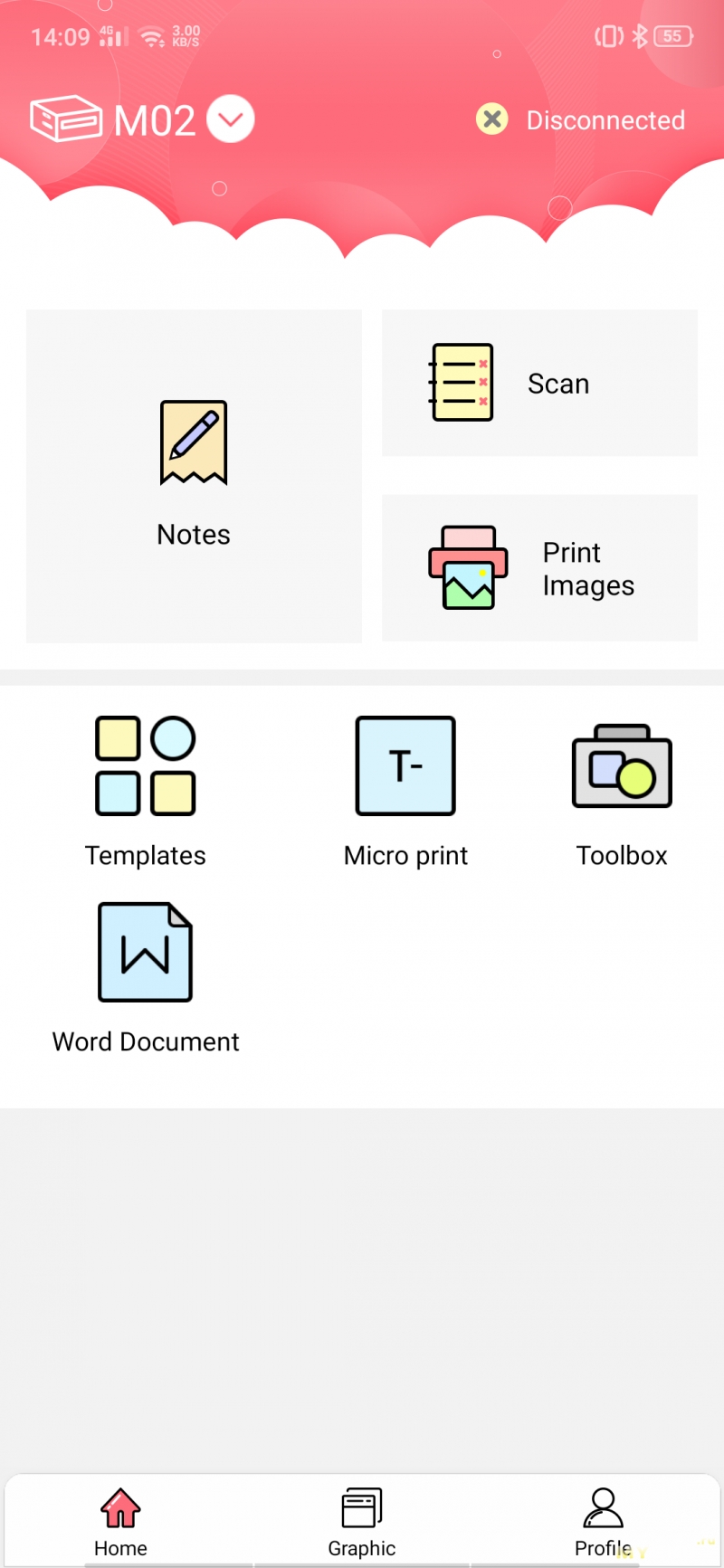
— это главный рабочий стол программы. Здесь доступны несколько кнопок:
Note — создание заметок.
Scan — сканирование текста/картинок камерой смартфона.
Print Images — распечатать картинки, имеющиеся в галерее смартфона.
Templates — печать заготовок шаблонов/рамок для заметок.
MicroPrint — печать скопированного из буфера обмена текста.
Toolbox — печать баннеров большими буквами или линейки.
WordDocument — печать документов.
Внизу также три вкладки:
Home — собственно рабочий стол с вышеперечисленными элементами
Graphic — набор чёрно-белых эскизов на разные случаи жизни.
Profile — смена языка (из близких — только англ.), отображение статистики и About.
Кликнув по М02 в самом вверху интерфейса программы можно посмотреть текущий уровень заряда принтера.
Note — довольно гибкий инструмент для создания заметок. Кроме собственно написания текста с изменением шрифта, здесь можно вставлять таблицы, шаблоны, картинки, смайлики, QR-коды. Созданную заметку можно сохранить. Чтобы произвести распечатку, нужно нажать на значок принтера на верхней панели инструментов — будет предложено выбрать качество и количество копий. Также можете увидеть, какая длина ленты будет израсходована на печать.
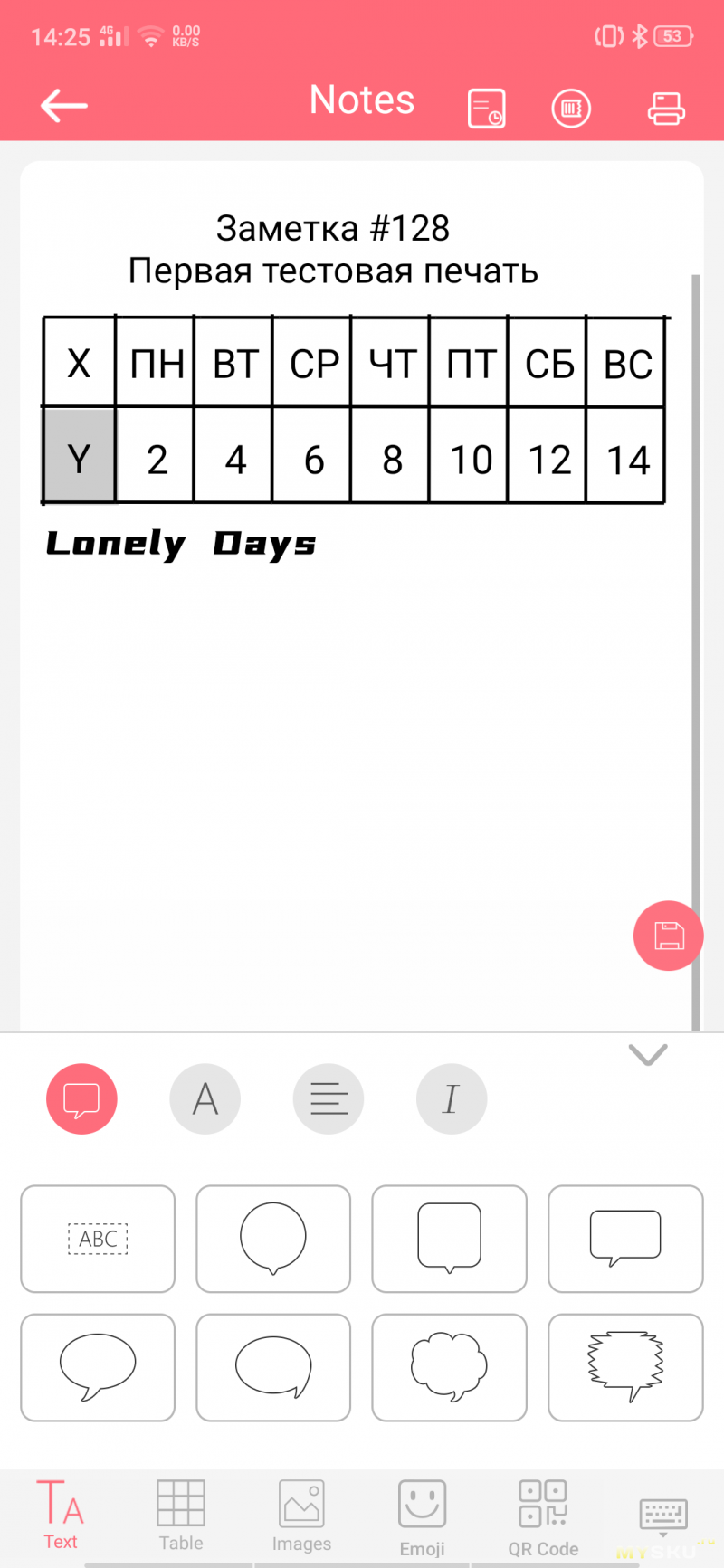
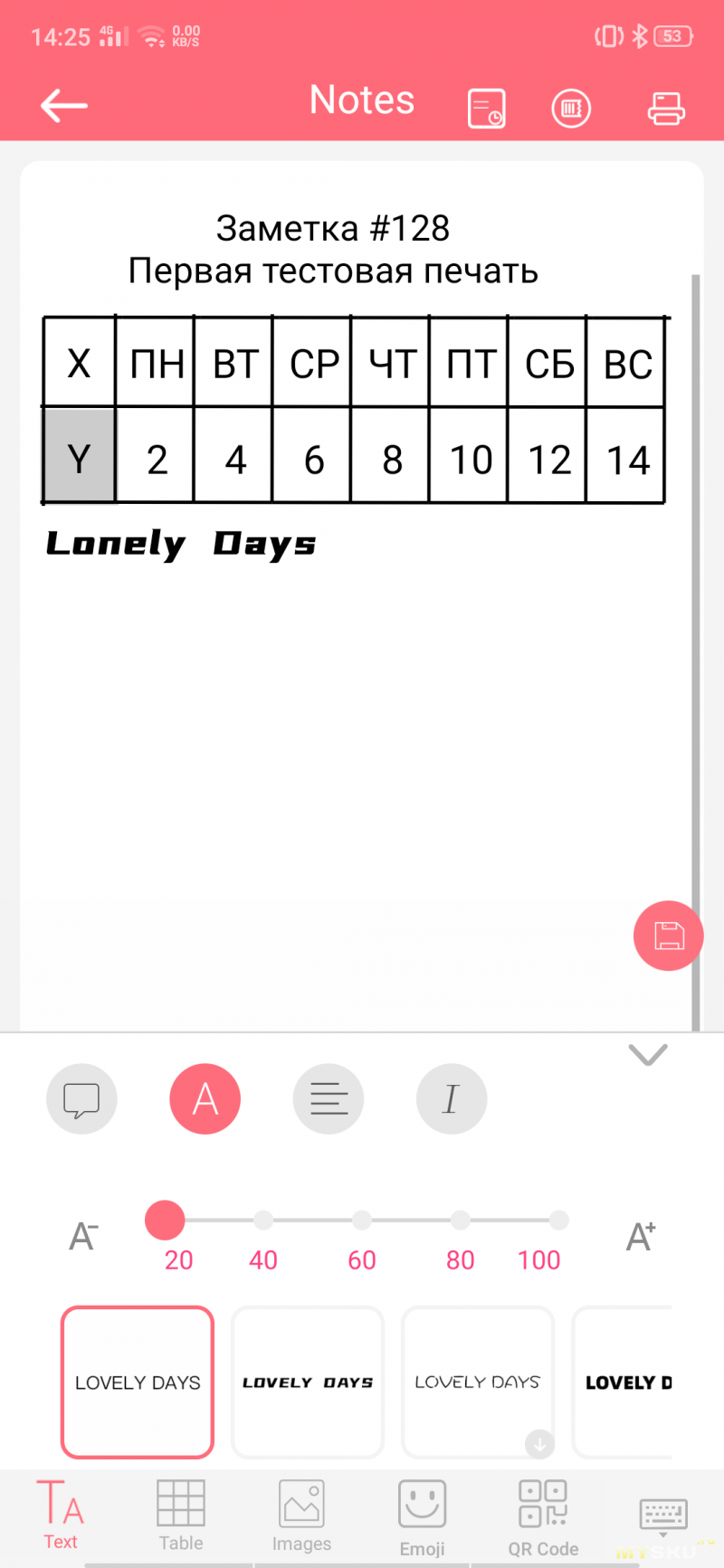
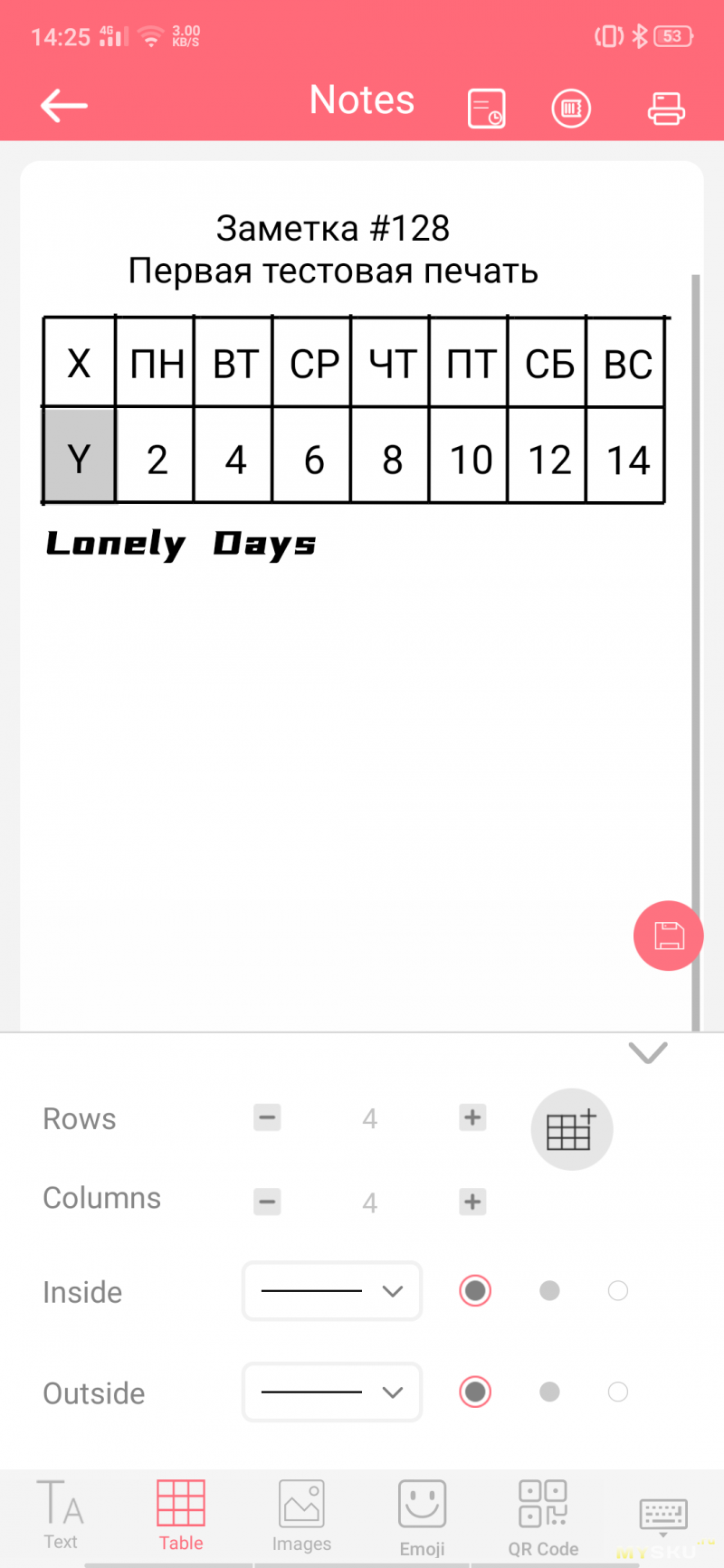
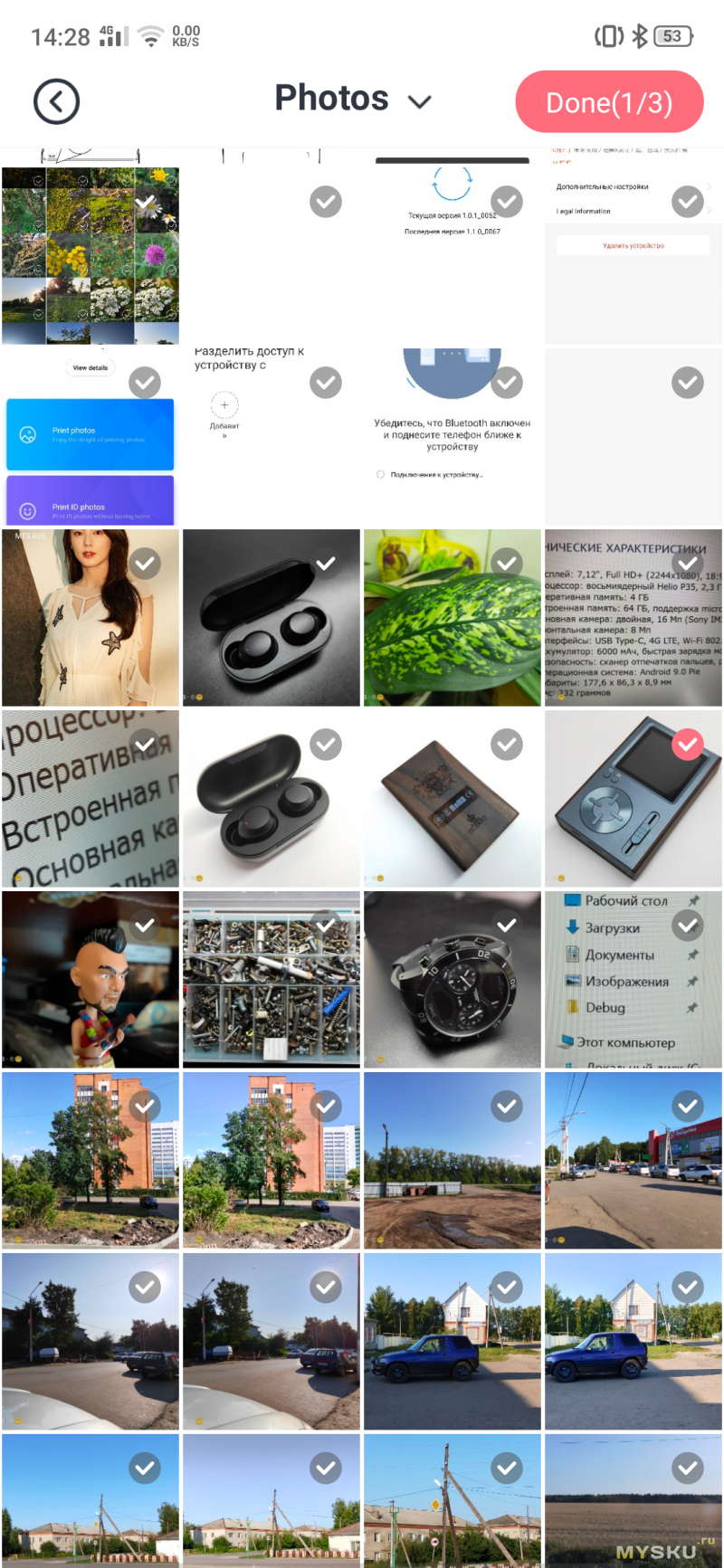
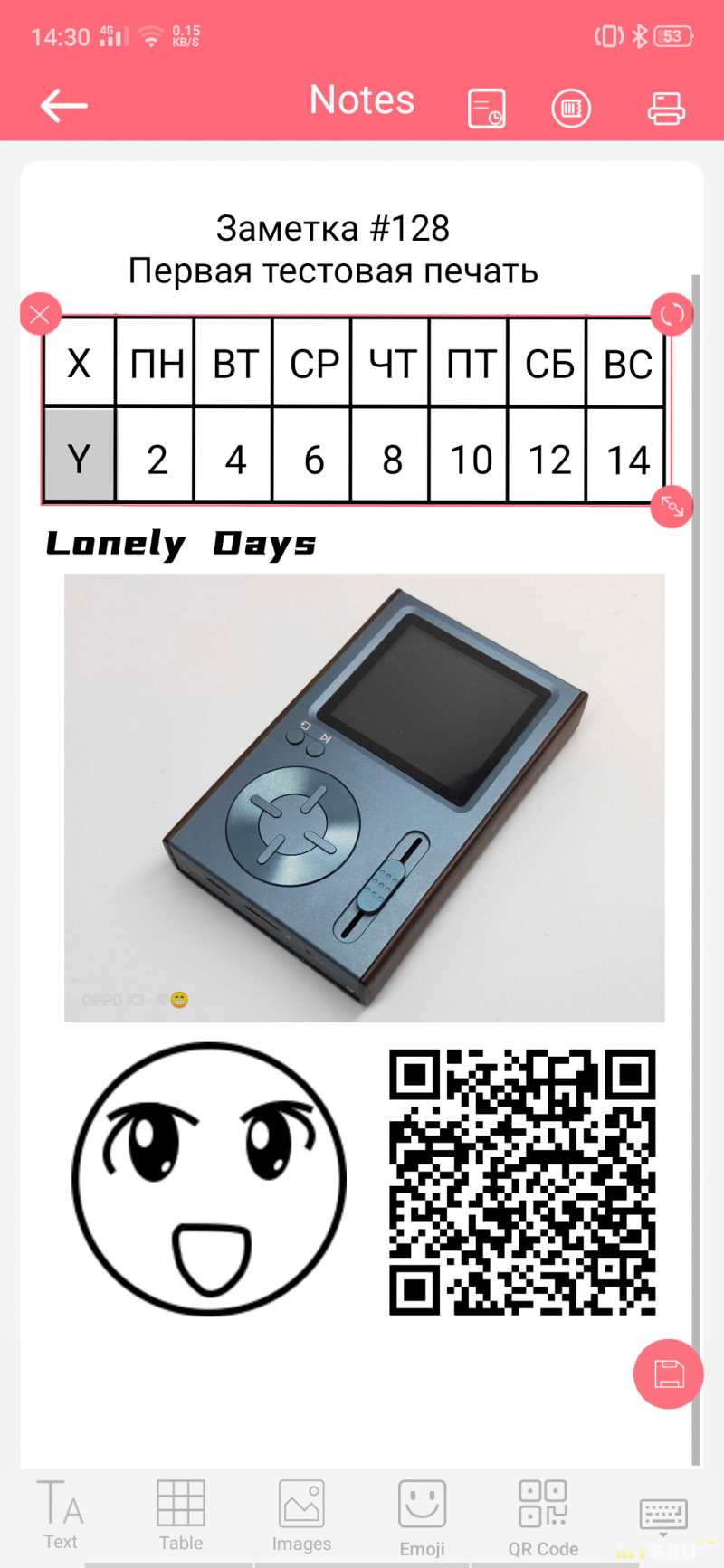

На выходе получается собственно — тоже самое:

Так как грядёт много тестовых распечаток, то решил попробовать другую ленту, используемую в кассовых аппаратах. Большой рулон в принтер не влезет. Пришлось отмотать немного.

Важный момент: фиксирующие колпаки не надевал, так как кассовая лента 57мм помещается в лоток почти впритык с небольшим зазором. Далее точно также — тяну за край и закрываю крышку принтера.

Также замечу, что прожиг на такой ленте остаётся синего цвета (бывает и чёрный — зависит от типа ленты). Тут я распечатал 3 образца, но с разным качеством Fine/Medium/Thicknes. Fine — получился бледный, Thicknes — нечёткий, Medium — резкий.

Scan — очень понравилась эта опция, запускается камера смартфона и фотографируете то, что нужно отксерокопировать. Картинка сразу будет преобразована в чёрно-белый вид, и по кнопке Adjust можно заодно отрегулировать жирность отрисовки сканируемого текста, а также откадрировать вид. Попробуем отсканировать текст с экрана ноутбука:
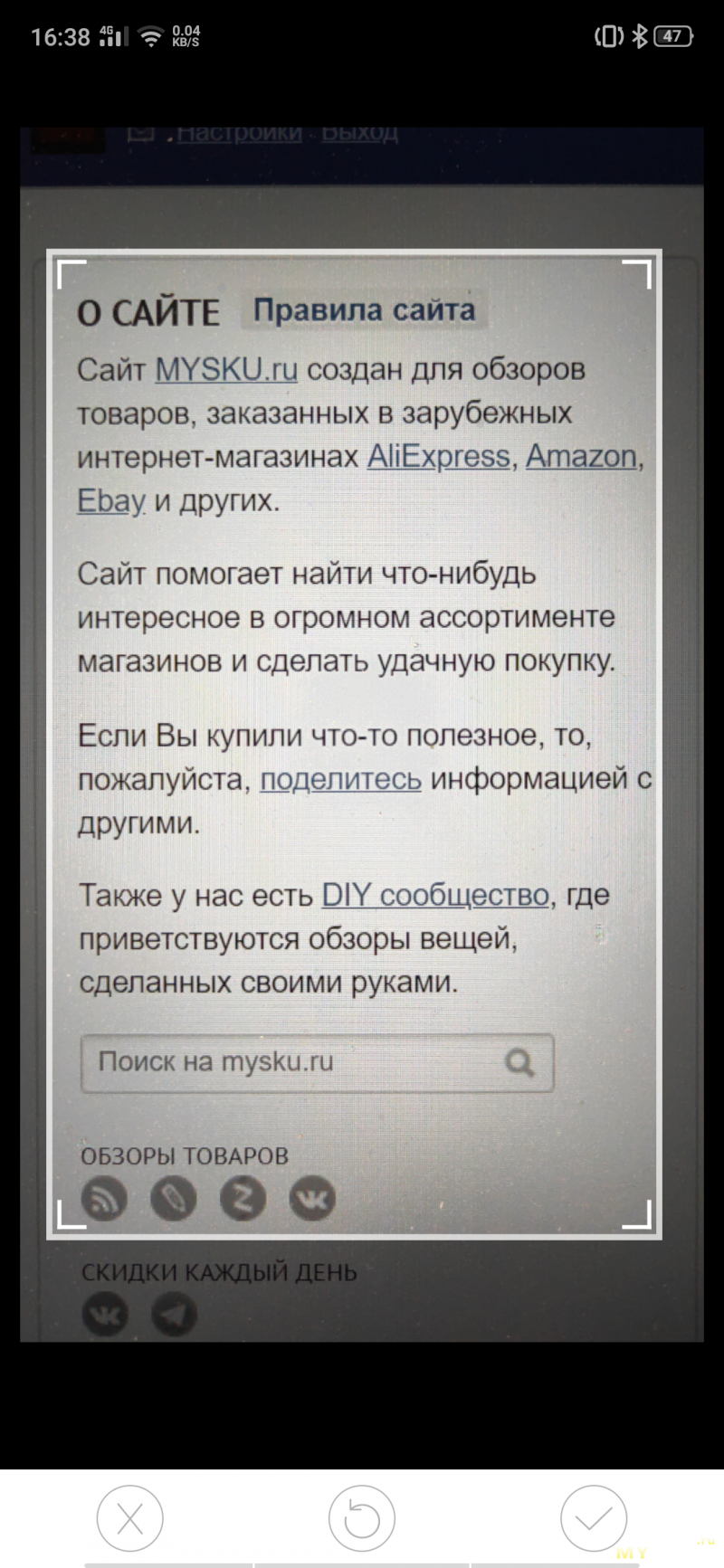


Что получилось на выходе:

Другой пример: инструкция от IP-камеры.

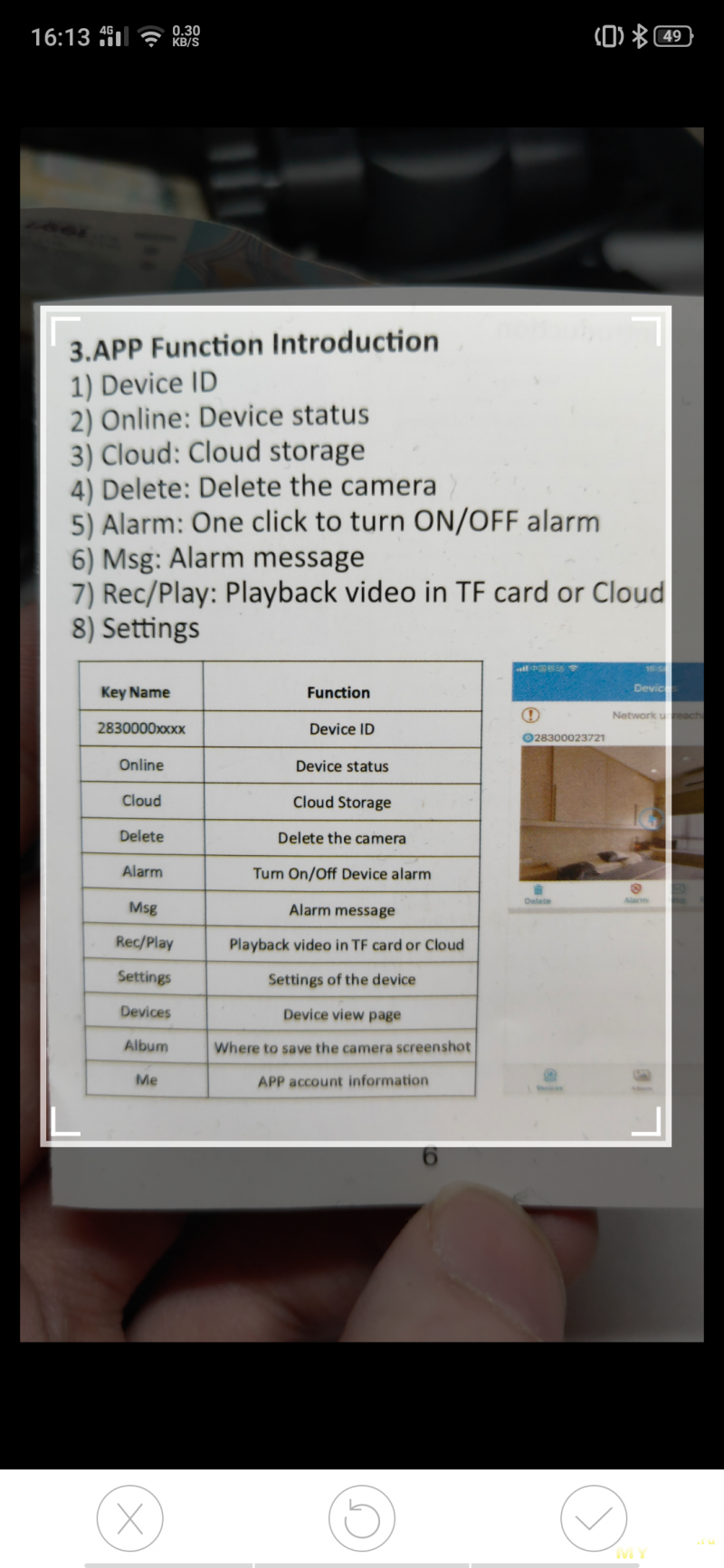
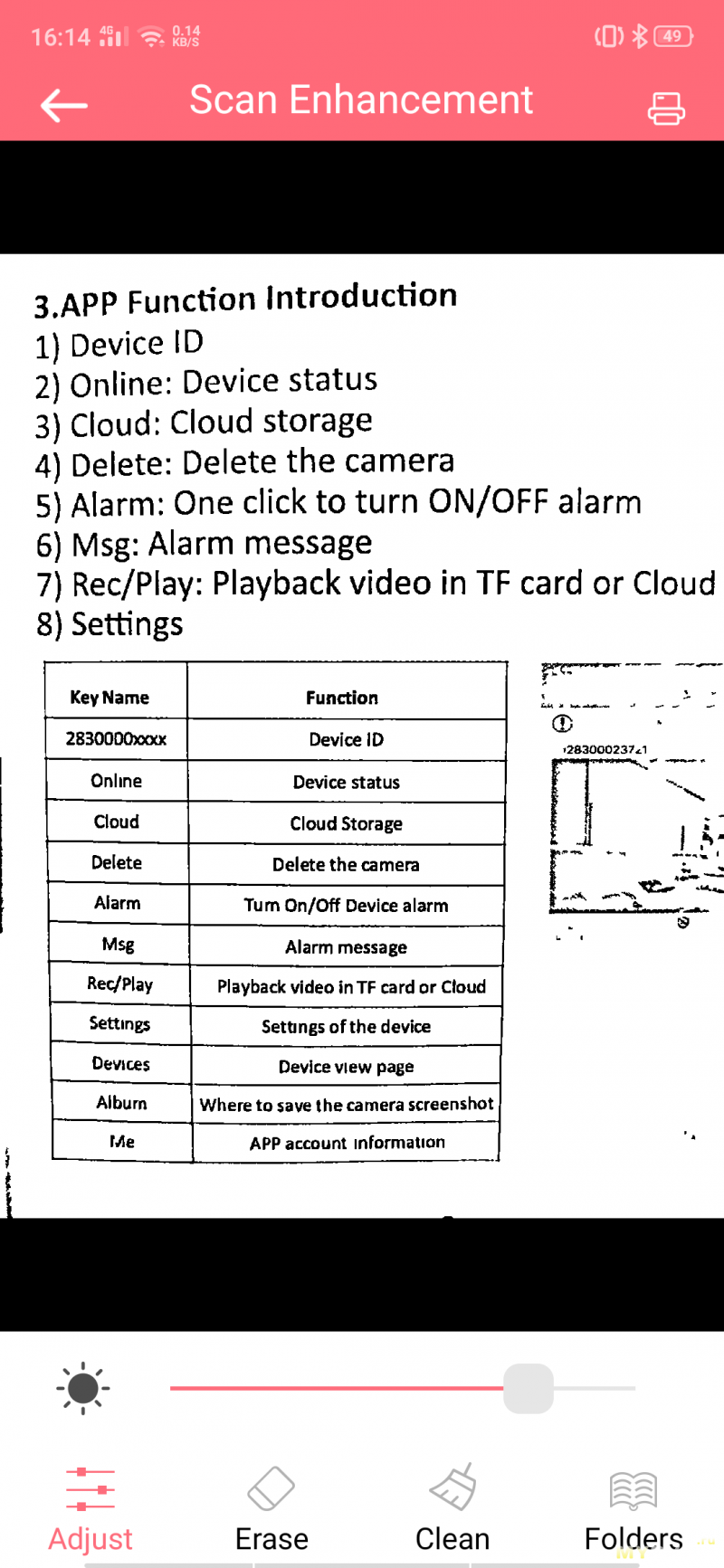
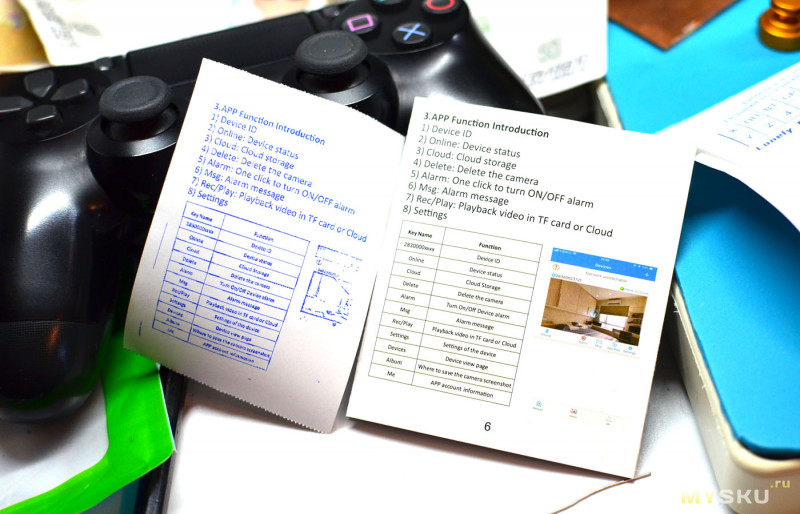
Можно не мельчить, а просто отсканировать текст горизонтально — тогда и распечатается он тоже горизонтально, при этом израсходуется большая длина ленты.


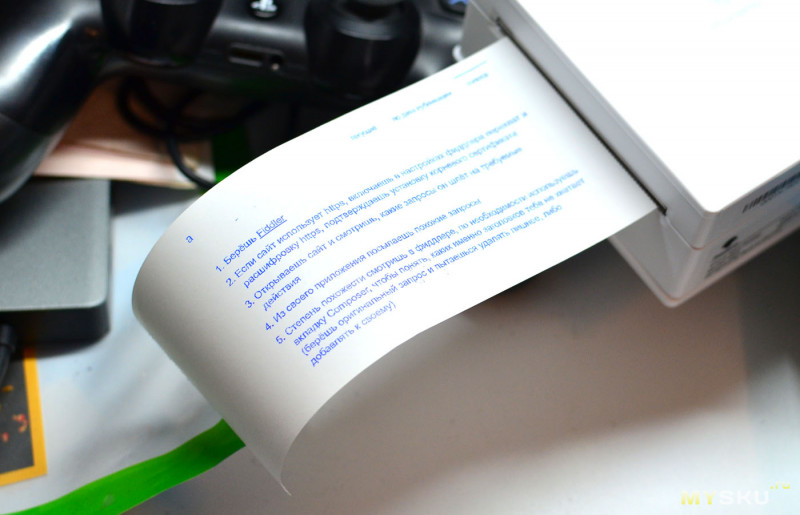
Ещё пример: рукописный текст на бумаге. Ок.


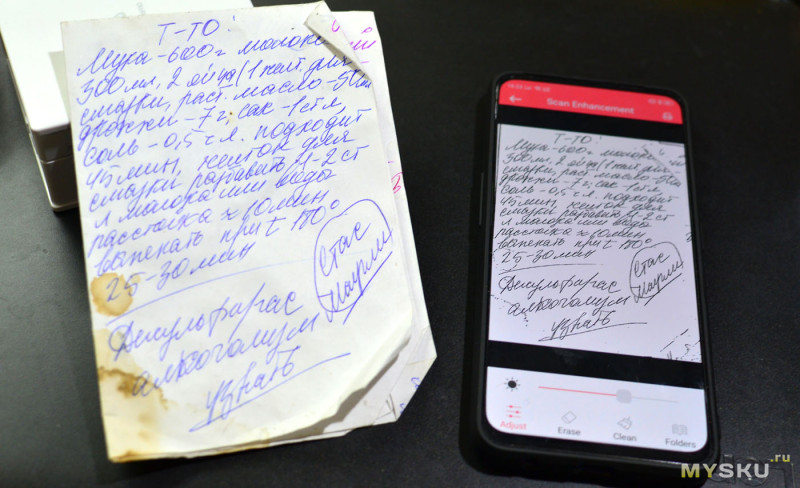

Очень неплохо.
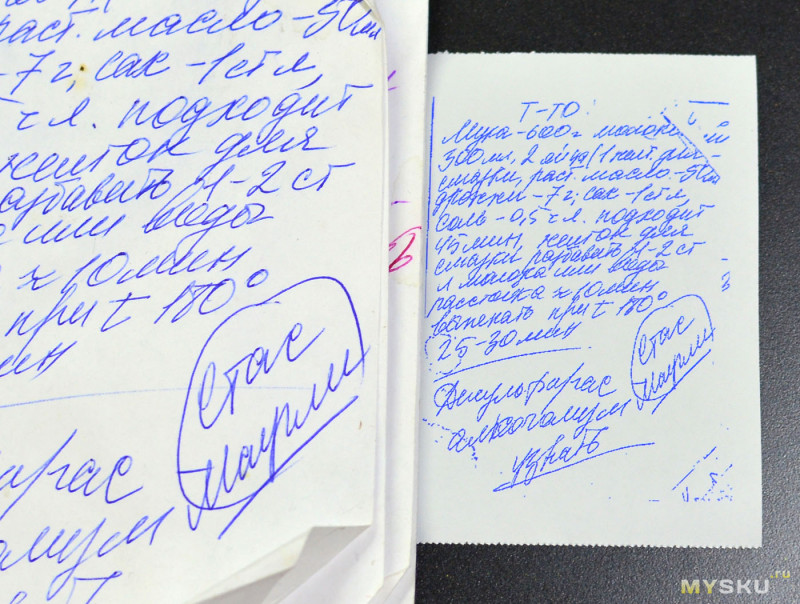
Print Images — распечатка картинок, которые выбираются из встроенной галереи.


Также было интересно посмотреть, как распечатается скриншот с перепиской, где вставлена ещё картинка с мелким шрифтом.

Мелкий шрифт на пределе читаемости, но читаем. Разрешение печати принтера, напомню 200 точек/дюйм

Templates — различные шаблоны для будущих рукописных заметок. Здесь несколько вкладок с разными вариантами стилей исполнения.

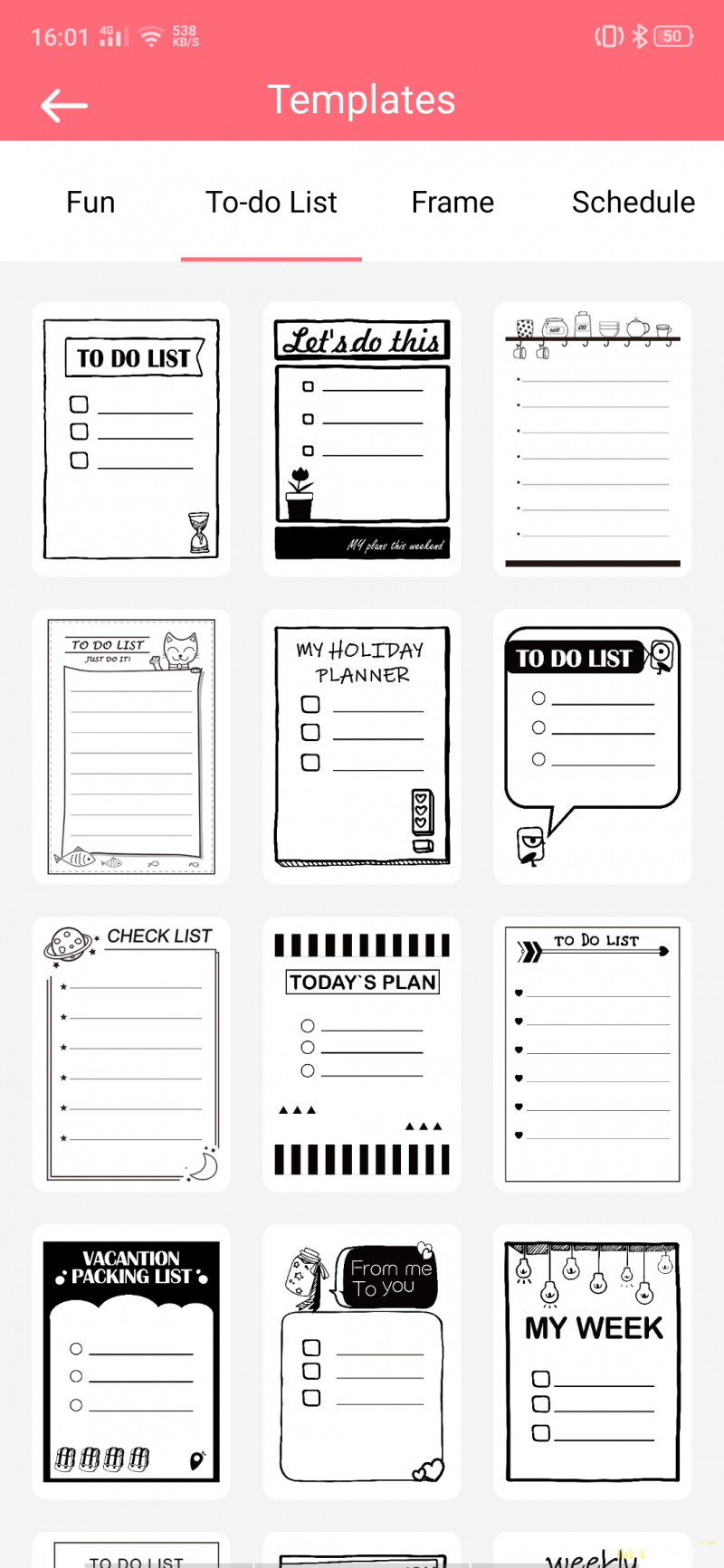
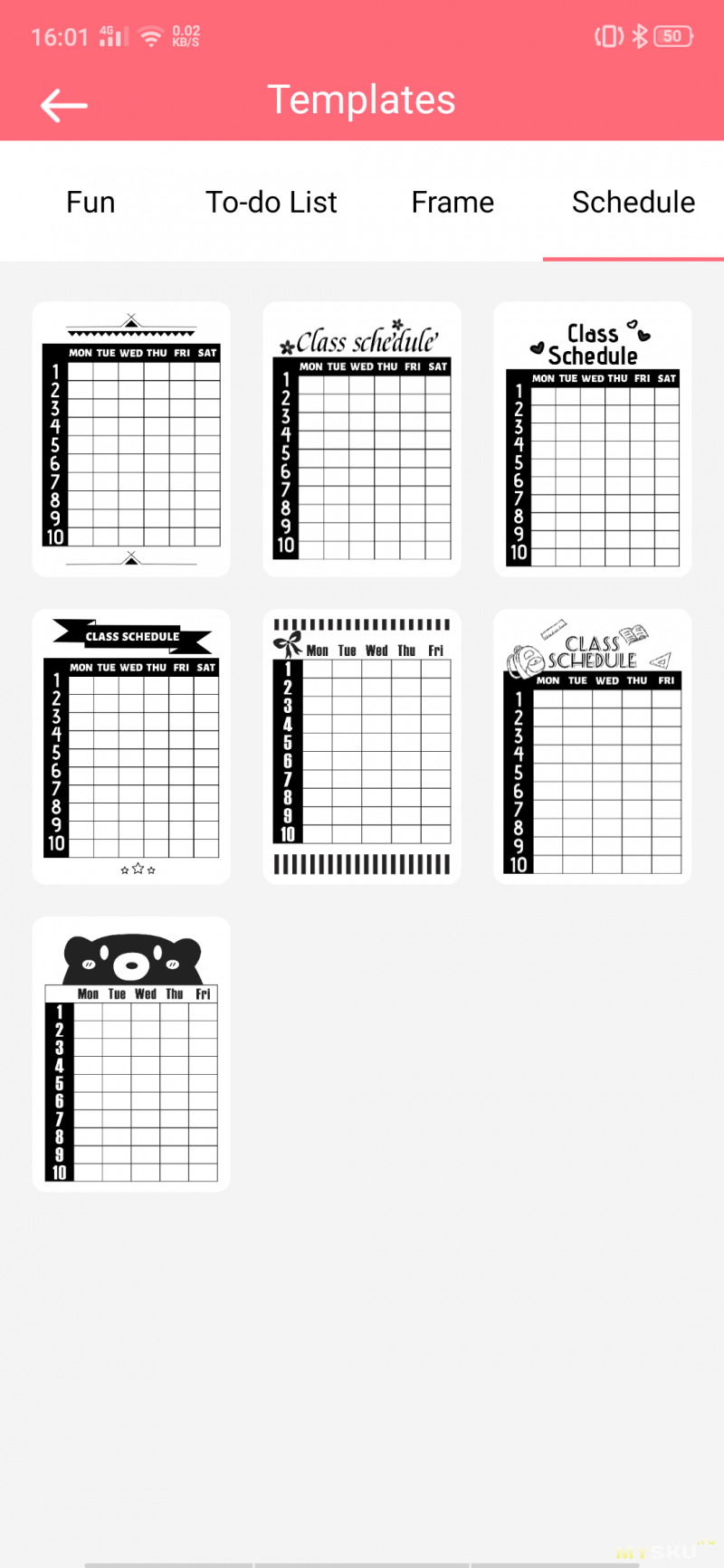

Micro Print — скопировали откуда-то текст, вставляете его сюда и распечатываете.
Здесь я для примера скопировал текст с инструкции к китайскому чаю. Оригинальный текст + машинный перевод.
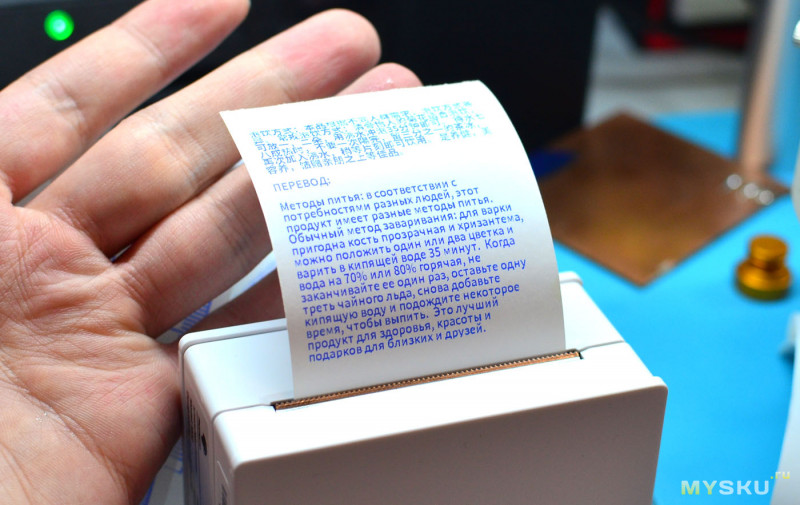
Toolbox — находка для любителей проводить публичные мероприятия, или к примеру, хозяйственников, которым нужно выставить крупное имущество на продажу. Позволяет распечатывать текст большими буквами, насколько позволяет ширина ленты. Буквы можно располагать как горизонтально, так и вертикально на манер китайского написания. Из минусов — нельзя выбрать шрифт. Бонусом можно распечатать линейку любой указанной длины.
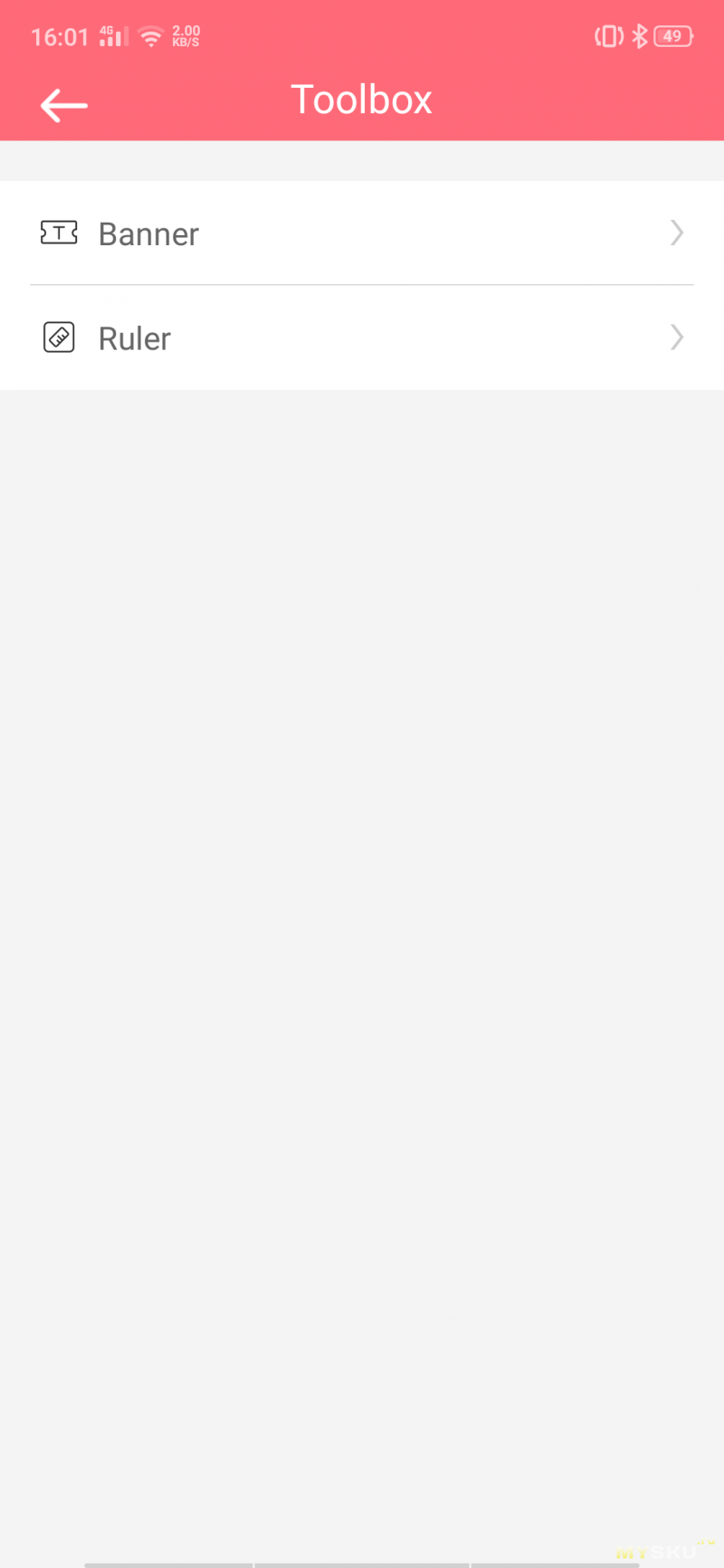
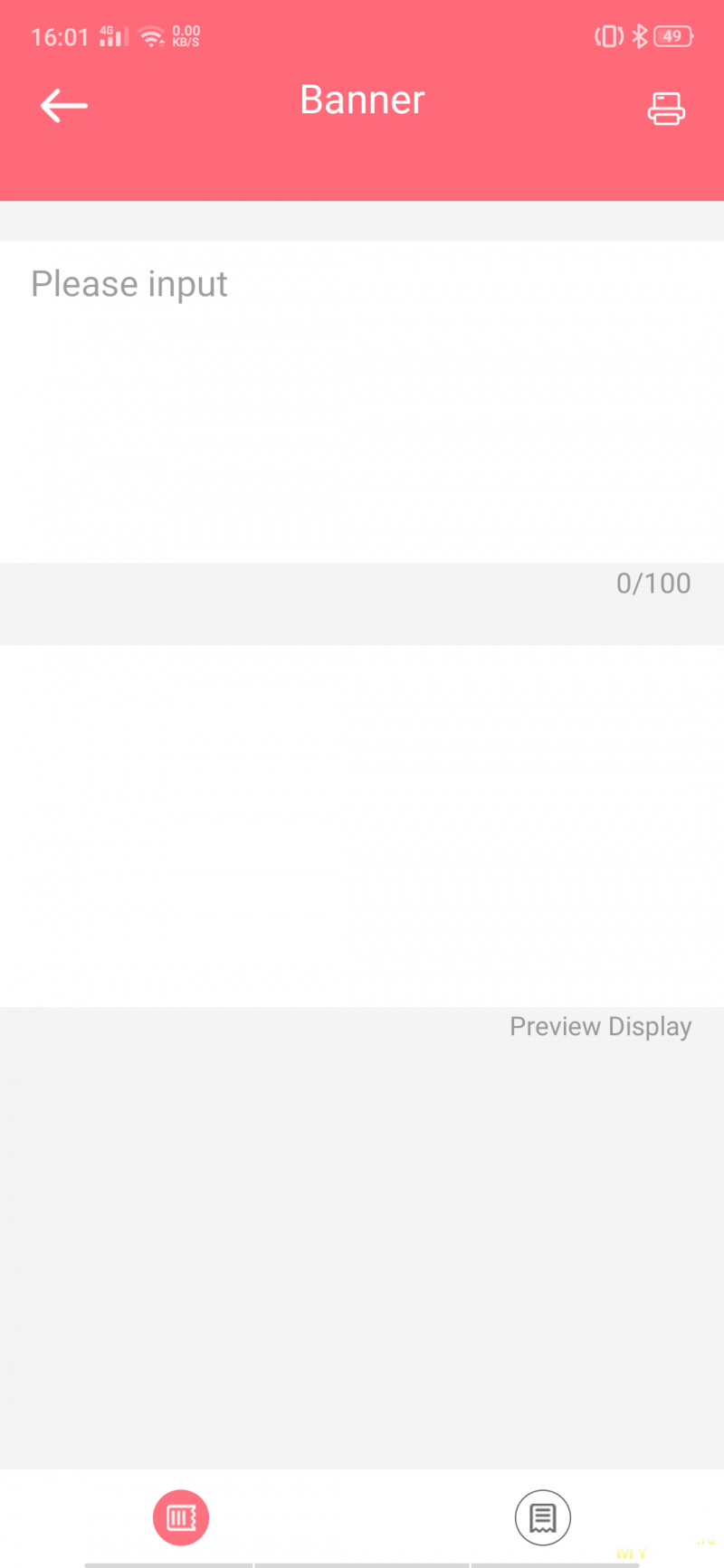
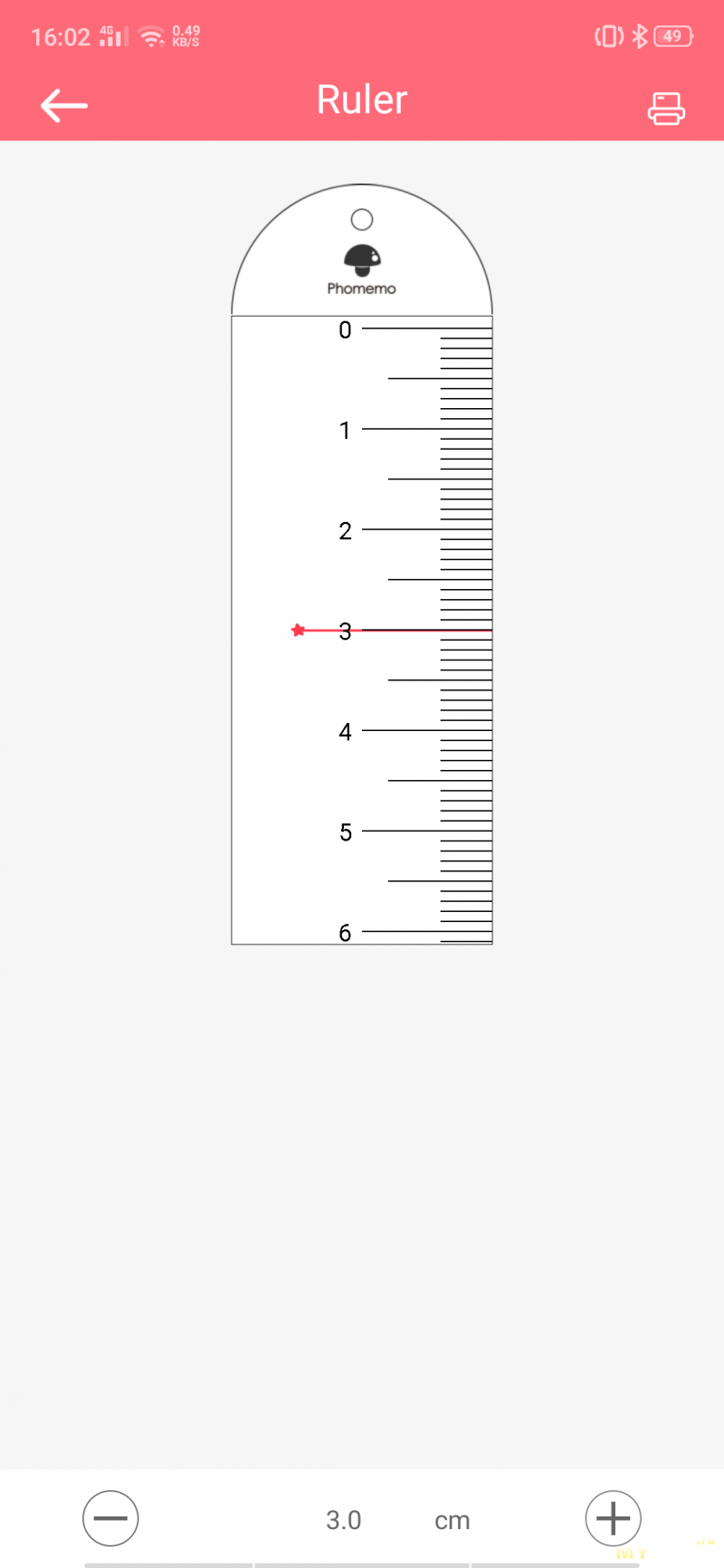

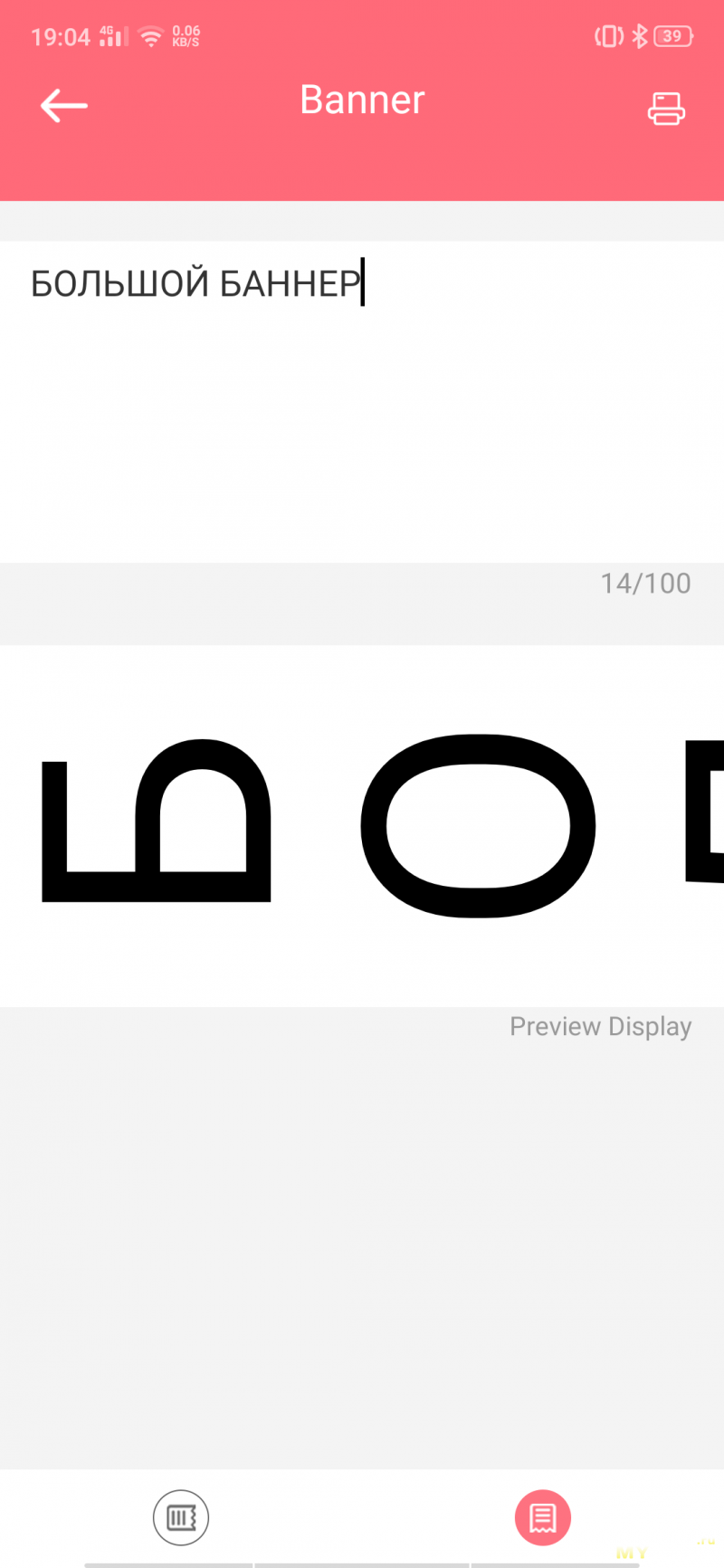



Word Document — распечатка документов. У меня определились DOC и PDF, есть настройки размера шрифта.


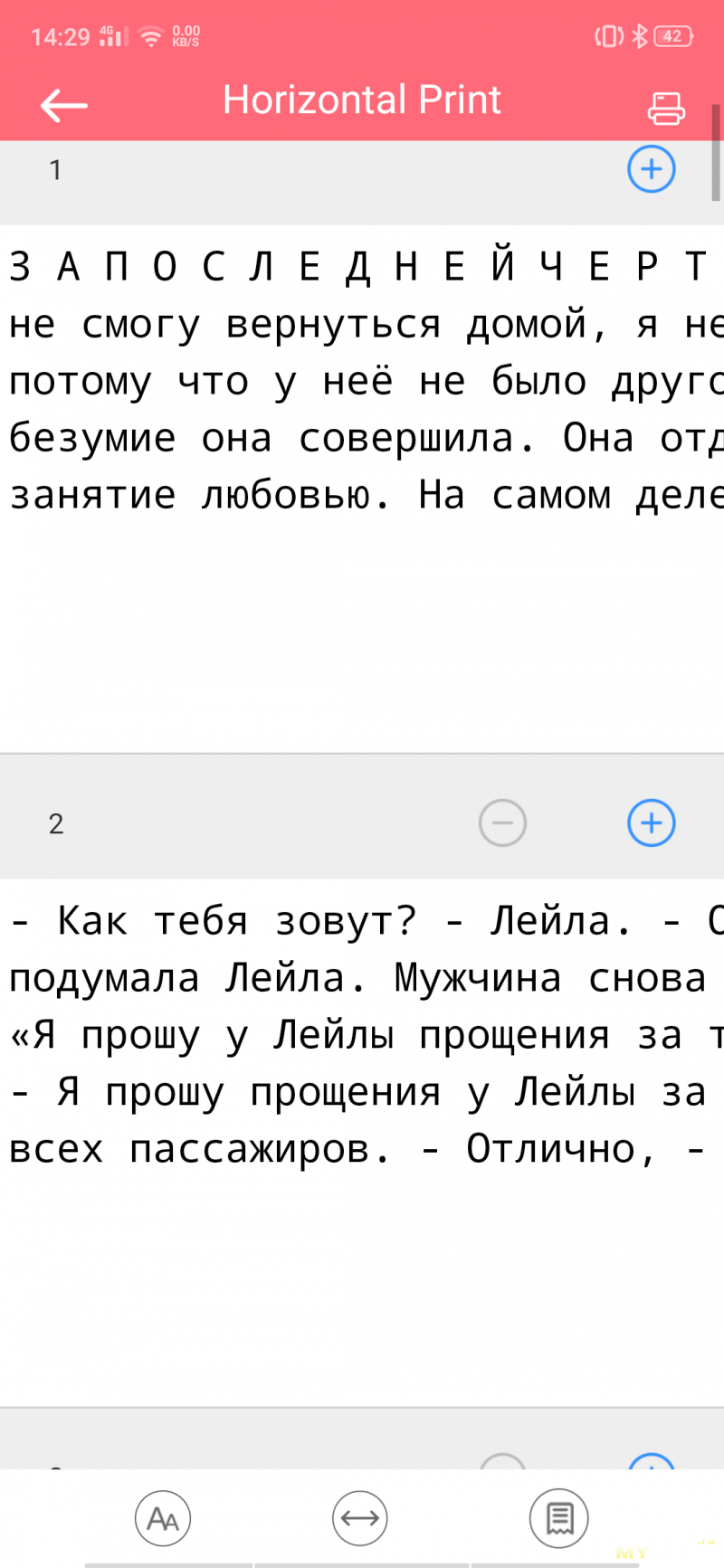
Эти все элементы мы рассматривали на вкладке Home. Но есть ещё вкладка Graphic, которая содержит различные эскизы на разные случаи жизни.
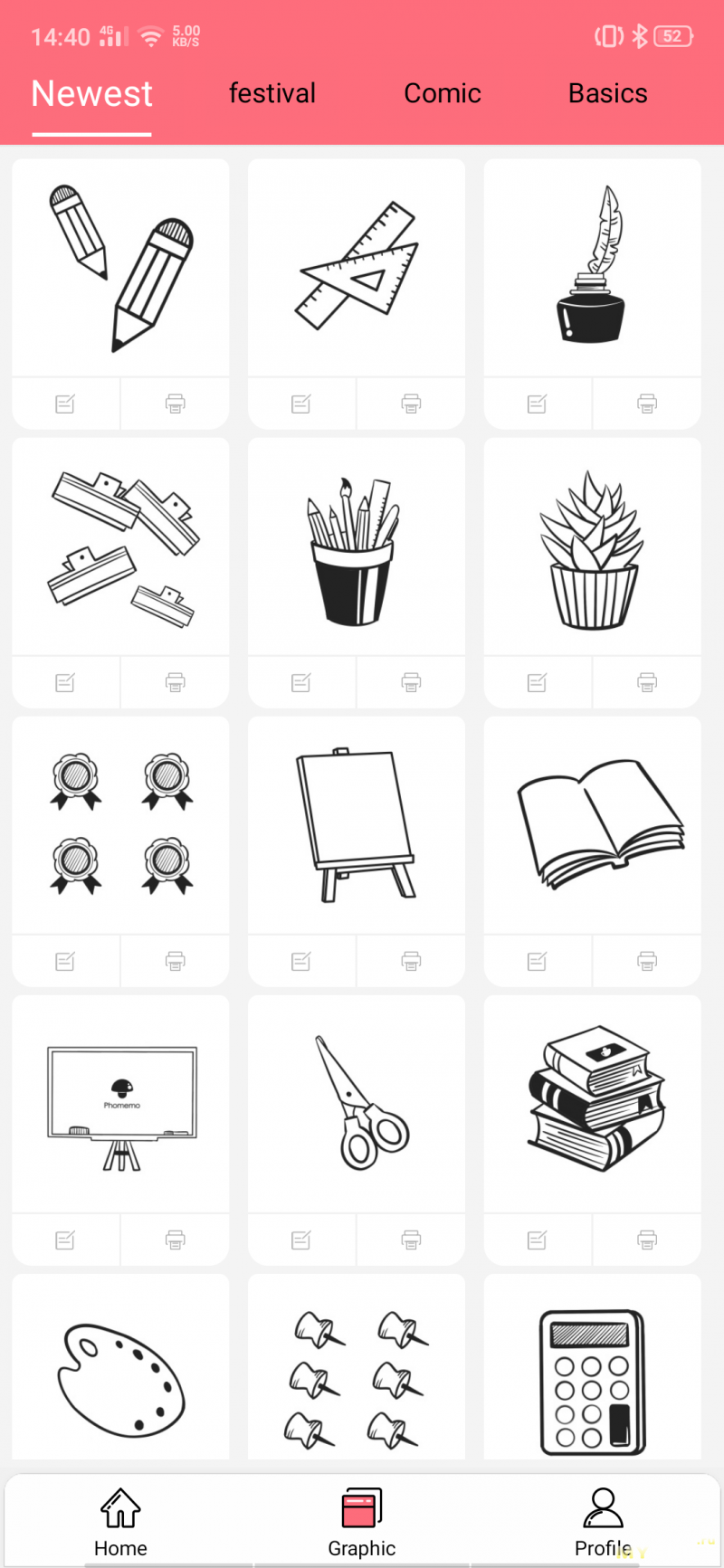
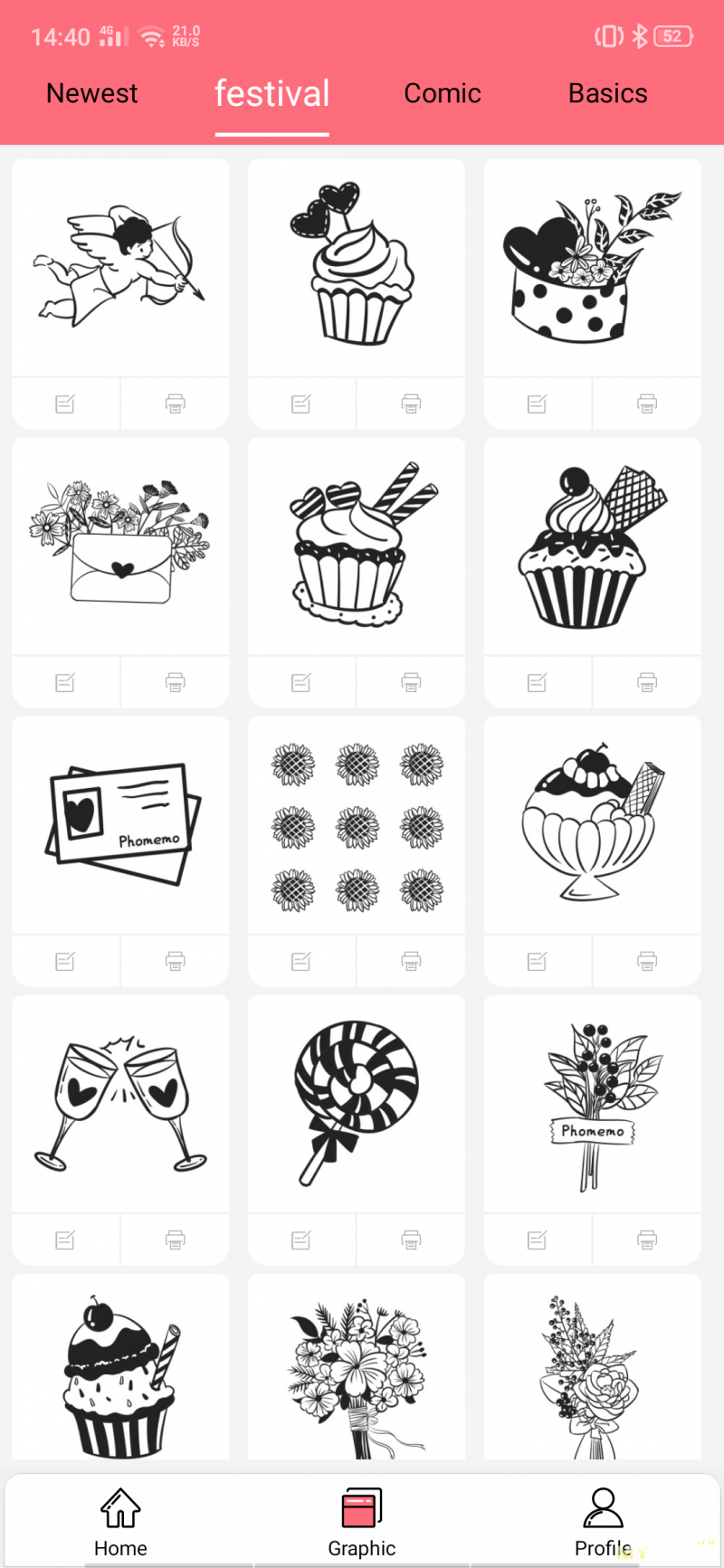





Размер любого эскиза можно менять

Касаемо ленты на клеящем слое. Можно распечатывать наклейки с родным переводом обозначения кнопок для китайской аппаратуры. Или наклейки для клавиатуры ноутбука, который я должен получить на днях. Посмотрим как проявит себя износостойкость бумаги.

Собственно, сам процесс распечатки можете наблюдать на этой анимации или видео:
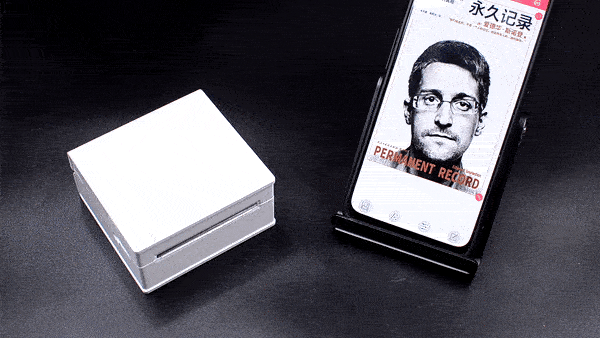
Итоги
Есть такая категория вещей, без которых прекрасно можно жить, но когда попадает лично в руки, возникает вопрос «а как раньше можно было без этого обходиться?». Пожалуй к этой категории вещей этот принтер и относится. Довольно необычный девайс, позволяющий быстро и компактно распечатать материал «на лету».К недостаткам можно отнести его немаленькую стоимость, отсутствие поддержки Windows и сетевой печати через интернет. С другой стороны — доступны к использованию дешёвые и распространённые расходники — чековые ленты до 58мм.
Бренд (офф.сайт) предоставил купон P3UZ4PAFCD3H снижающий цену до $63,79 на площадке в али.
Самые обсуждаемые обзоры
| +72 |
3786
77
|
| +40 |
2378
50
|
| +60 |
2512
41
|
| +44 |
2545
41
|
тут друг спрашивает:
А чеки чеки можно печатать?
Этот «друг» — не Вы случайно?
«Знаете доктор у одного моего друга есть подозрения на
венерическое заболевание»
Доктор в ответ:«Ну,cнимайте штаны и показывайте вашего друга».
Кстати, на сайте — ни одной покупки.
Следите за руками:
1. Курьер должен выдавать чеки
2. Чек должен быть сформирован не ранее, чем за 15 минут до передачи товара покупателю
3. Выдавать онлайн кассу каждому курьеру — слишком накладно
Уже догадались? ;)
Верно, решение простое:
1. На базе стоит 1-2 настоящих онлайн кассы
2. Курьерам в дополнение к мобилке выдаётся такой принтер
В момент оплаты курьер в приложении подтверждает оплату, настоящая онлайн касса печатает настоящий чек, а принтер в руках у курьера печатает «копию» чека.
Такая копия проходит любые проверки и единственная возможная претензия к ней — она распечатана не на том принтере
p.s. Насколько я знаю, уже давно появились сервисы, которые оказывают подобные услуги, т.е. реальная касса (фискальный принтер) стоит в одном месте и в неё даже не заправлена бумага, а у курьеров может вполне быть сотня таких принтеров.
Так что — да, вы правы. Это можно использовать без проблем и законно.
А во-вторых, их много нафиг никому не нужных потому, что чередой событий, произошедших за последние годы, они превратились в тыкву: любой чек сейчас отправляется в централизованную базу данных и может быть по ней проверен (старые терминалы в такое не умеют).
Т.е. чек-то ваш друг распечатает, но бухгалтерия (и тем более — налоговая) его за чек не примут.
ps: речь про РФ
https://aliexpress.ru/item/item/32872311460.html
Стоит 1400 руб.
И про то что чеки от термопринтера выцветают через месяц, тоже не пишу.
Потом выхватывал по акциям на Али совместимые расходники по центу. Принтер успешно прижился в доме. Маркировка баночек, бутылочек, ячеек. Изготовление небольших этикеток, подписей на лицевых панелях, печать штрих-кодов для почты. Со всем успешно справляется. Печать происходит термотрансфером на пластиковую ленту с последующим ламинированием. Этикетка неубиваемая. Минус в виде дороговизны оригинальных расходников перекрывается ассортиментом доступных по цене совместимых.
В сети есть затянутый видеообзор глазами электрика
У самого есть все три, что на фото выше.
Запас еще пока есть )))
Вот тоже думаю что надо взять такой как в обзоре.
В отличие от игрушки в обзоре печатает на ленте 80мм, и может не только чековую бумагу есть, но и наклейки
Почерк у меня отвратительный, поэтому конспекты не писал (толку мало, потом сам разобрать не могу свою писанину), а в конце семестра брал конспекты у тех, у кого почерк читабельный и сканировал, а потом уменьшал, распечатывал и вырезал, получились шпоры,
А с этой машинкой получались бы шикарные шпоры на экзамены)))
Подскажите сканер с али, читающий дата матрикс, (обувь и сигареты.)
Почему? Выше уже всё написали.
prin.vs-prof.ru/l1/princube/r3/
Или, например, сделать отрывной календарь. Чтобы каждое утро выдавал лист на отрыв.